Page 1
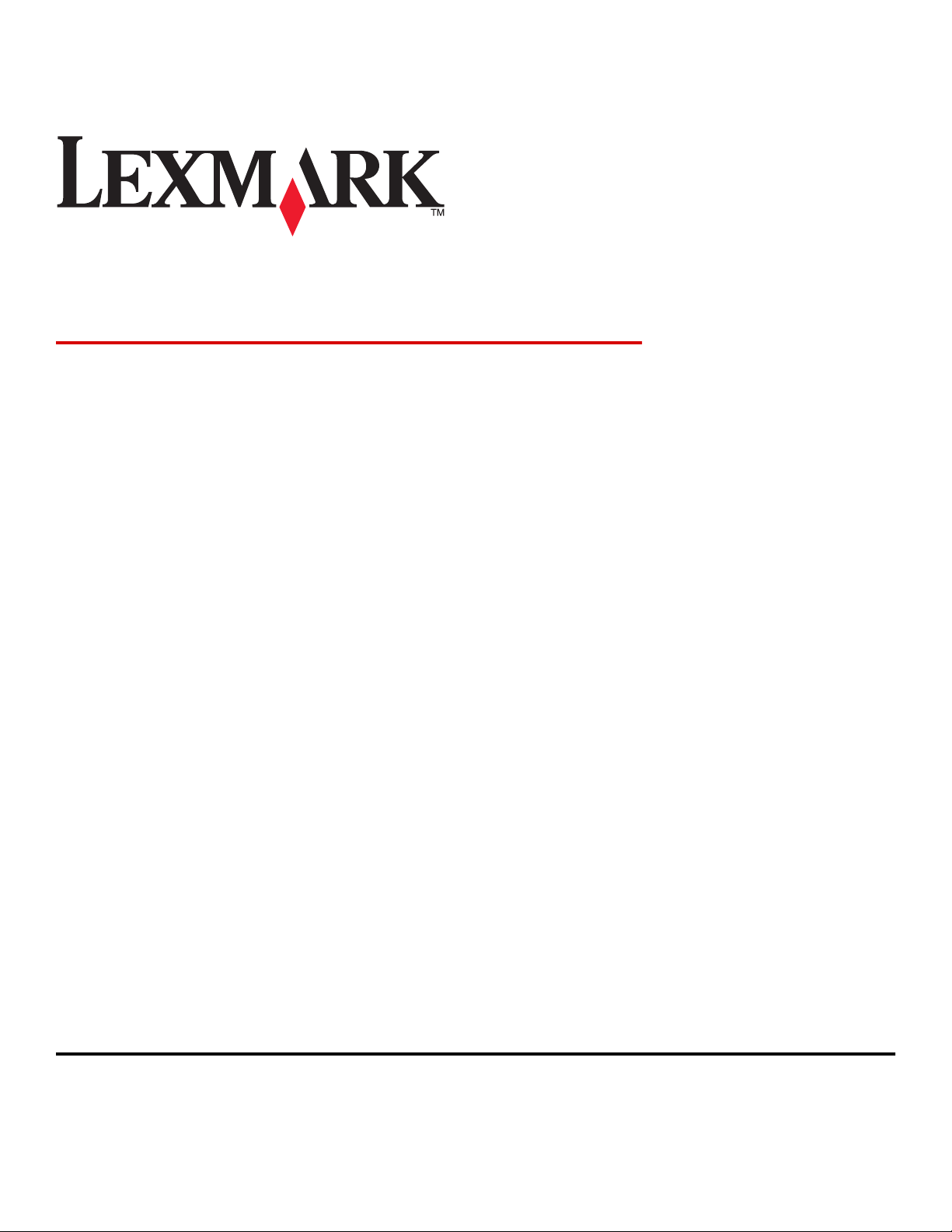
2400 Series 多功能複合機
用戶手冊
2006 年 2 月 www.lexmark.com
Lexmark 和含菱形鑽石圖案之 Lexmark 是 Lexmark International, Inc. 在美國和(或)其他國家/地區已註冊的商標。
其他商標為各個所有人之財產。
© 2006 Lexmark International, Inc.
版權所有,翻製必究。
740 West New Circle Road
Lexington, Kentucky 40550
Page 2
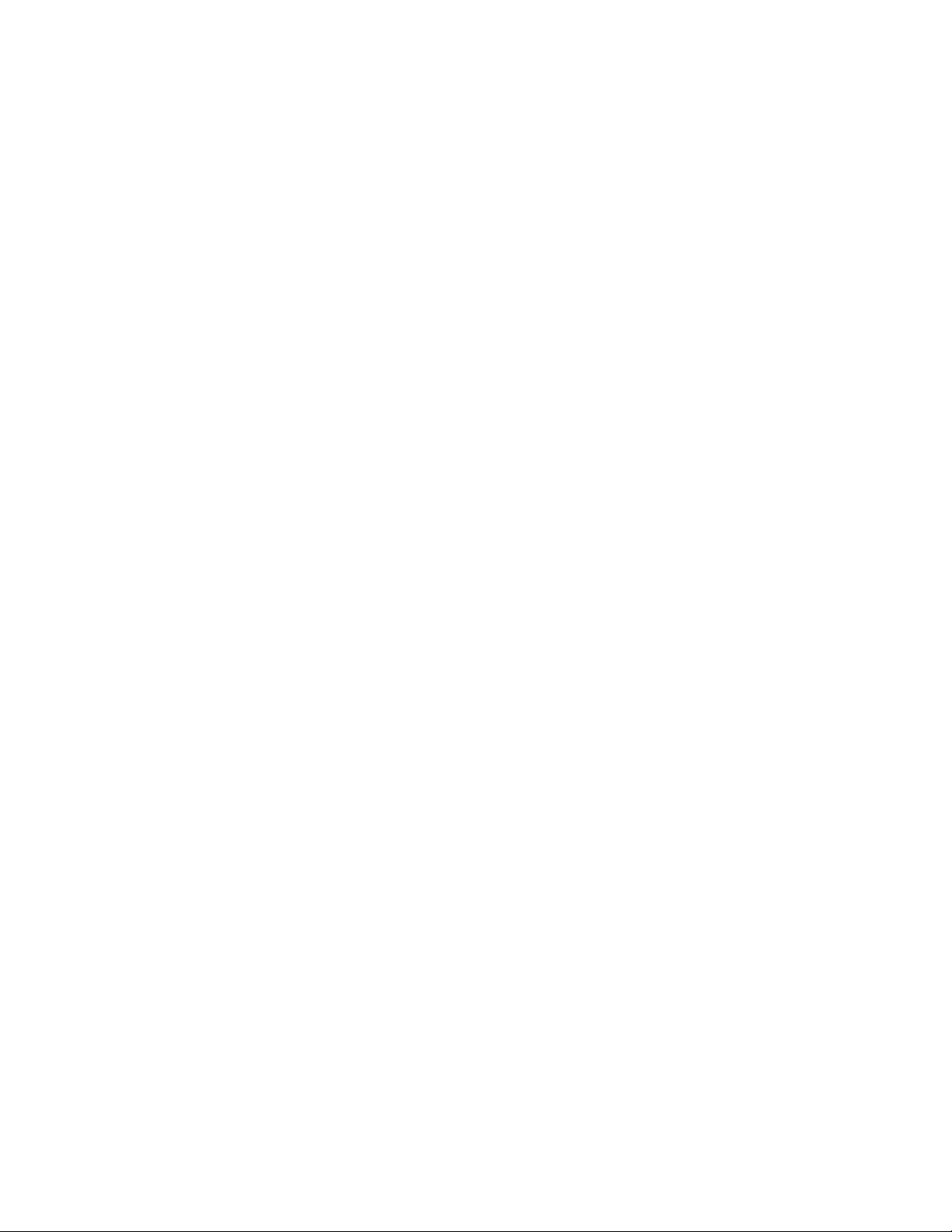
版本注意事項
2006 年 2 月
下列各段文字如與當地法規歧異時,於該地不適用之:LEXMARK INTERNATIONAL, INC. 僅以現狀提供本出版品,不含任何明示或暗示之保證,包括,但
不限於銷售性及針對特定目的適用性之暗示性保證。有些州禁止於特定交易中拒絕為明示或暗示之保證,因此,本份聲明不一定適用於 台端。
本出版品中,可能會有技術上或印刷上之錯誤。本處所提供之資料會定期進行變更;該等變更會併入其後發行的版本。所有論述之產品或程式,亦隨時有可
能進行改進或變更。
如對本出版品有任何指教,請寄至 Lexmark International, Inc., Department F95/032-2, 740 West New Circle Road, Lexington, Kentucky 40550, U.S.A.。
在英國和愛爾蘭地區,請寄到 Lexmark International Ltd., Marketing and Services Department, Westhorpe House, Westhorpe, Marlow Bucks SL7 3RQ。
Lexmark 將以適當而不對 台端負任何義務之方式,使用或發行 台端提供之資料。如需取得與本產品相關的其他出版品資料,請造訪 Lexmark 網站,網址
為:www.lexmark.com。
本出版品中所提及的產品、程式或服務,並不表示製造商將使其可適用於所有國家/地區。所有提及的產品、程式或服務,並無明示或暗示僅能使用該等產
品、程式或服務。凡功能相當之產品、程式或服務,於不侵害任何現有智慧財產權下均可替換使用。除製造商另有明示外,結合其他產品、程式或服務之操
作評估與查驗,屬使用者之責任。
© 2006 Lexmark International, Inc.
版權所有,翻製必究。
UNITED STATES GOVERNMENT RIGHTS
This software and any accompanying documentation provided under this agreement are commercial computer software and documentation developed
exclusively at private expense.
安全資訊
您只應該使用本產品所提供的電源供應器和電源線或製造商授權的電源供應器和電源線更換品。
電源線所連接的電源插座與產品的距離不可太遠,且必須方便使用。
有關服務或維修的事項,除了本使用者說明文件所提供的說明之外,您可以向專業維修人員尋求協助。
請當心:在雷雨期間,請勿安裝本產品,或進行任何電器或電纜的接線工作,例如電源線或電話線。
Page 3
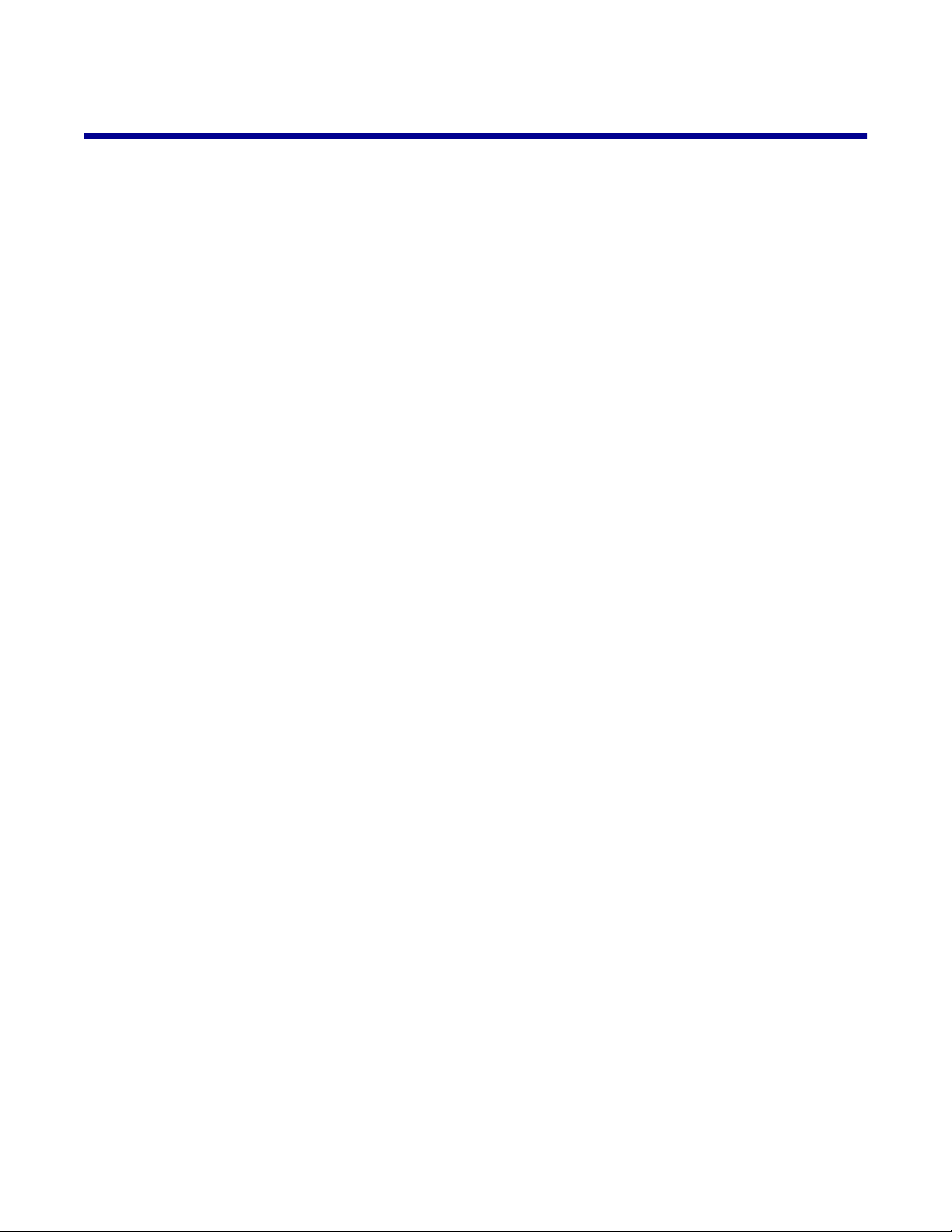
目錄
尋找印表機相關資訊.........................................................................................................7
設定印表機.......................................................................................................................9
檢查包裝箱內容物................................................................................................................................9
瞭解印表機.....................................................................................................................10
瞭解印表機組件.................................. ...............................................................................................10
使用操作面板.....................................................................................................................................11
瞭解軟體.........................................................................................................................12
使用印表機軟體.................................. ...............................................................................................12
使用影像工作室.................................. ...............................................................................................12
使用多功能複合中心......................................... .................................................................................13
開啟多功能複合中心....................................................................................................................................13
使用掃描與複印標籤....................................................................................................................................13
使用已儲存影像標籤....................................................................................................................................14
使用維護/疑難排解鏈結...............................................................................................................................15
使用問題解答中心..............................................................................................................................15
使用列印內容.....................................................................................................................................17
開啟「列印內容」.......................................................................................................................................17
使用儲存設定功能表....................................................................................................................................17
使用我想要功能表.......................................................................................................................................17
使用選項功能表...........................................................................................................................................17
使用列印內容標籤.......................................................................................................................................17
使用相片編輯器.................................. ...............................................................................................18
使用 Web 工具列...............................................................................................................................19
載入紙張與原始文件.......................................................................................................21
載入紙張............................................................................................................................................21
載入各種不同紙張類型.......................................................................................................................21
將原始文件放在掃描器玻璃面板上.....................................................................................................24
列印................................................................................................................................26
變更紙張類型.....................................................................................................................................26
列印文件............................................................................................................................................26
列印網頁............................................................................................................................................26
從網頁列印相片或影像.......................................................................................................................27
列印卡片............................................................................................................................................28
3
Page 4
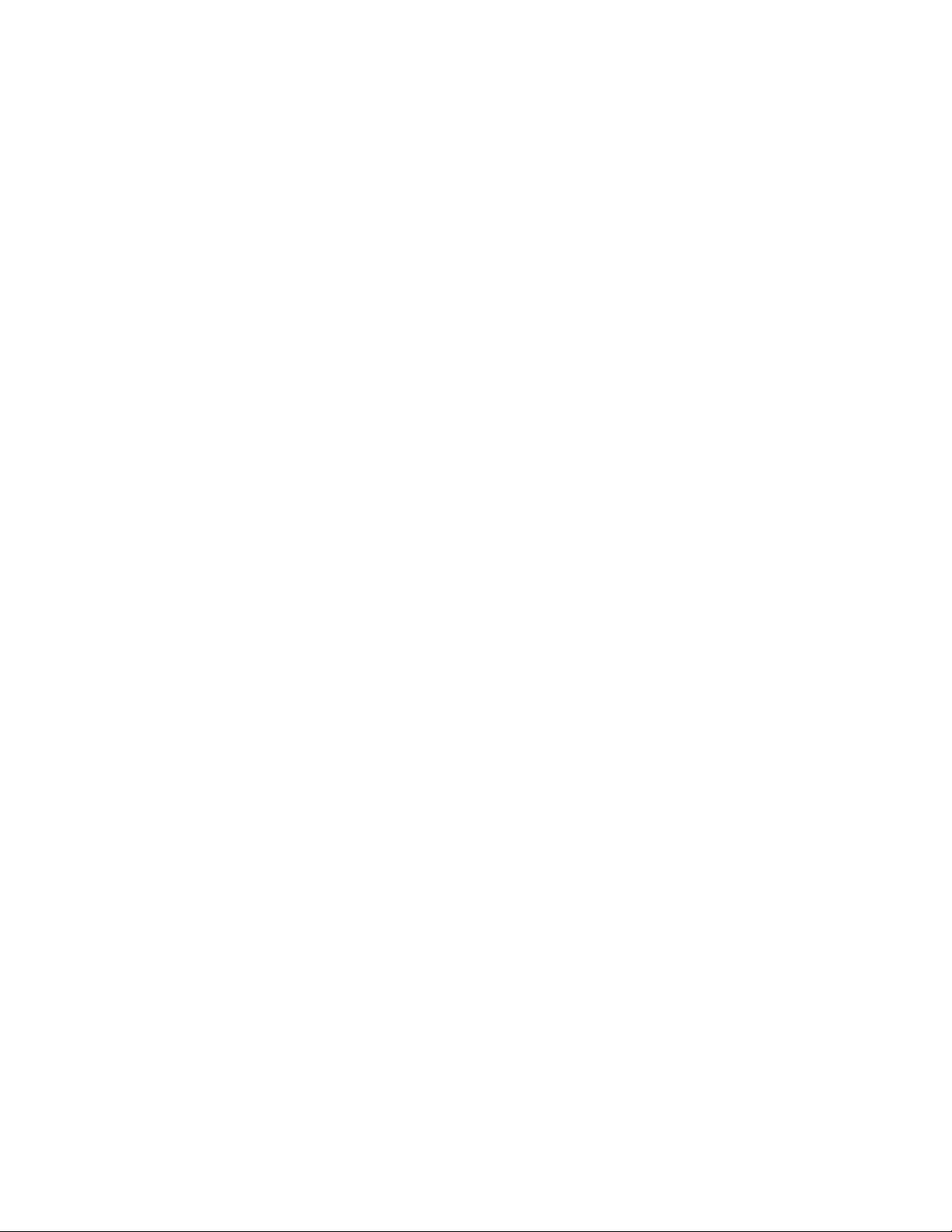
列印信封............................................................................................................................................28
列印專用透明投影膠片.......................................................................................................................28
逐份列印文件.....................................................................................................................................29
先印最後一頁(反序列印)..................... ..........................................................................................29
處理相片.........................................................................................................................30
列印相片............................................................................................................................................30
列印儲存在電腦上的相片............................................................................................................................30
使用已啟用 PictBridge 的數位相機來操控相片列印作業.............................................................................31
自訂相片............................................................................................................................................31
建立與列印剪貼簿或相簿頁面.....................................................................................................................31
在相片頁面上加入文字說明.........................................................................................................................32
複印................................................................................................................................33
製作複印文件.....................................................................................................................................33
複印 4x6 相片....................................................................................................................................33
自訂複印設定.....................................................................................................................................33
掃描................................................................................................................................35
掃描文件............................................................................................................................................35
自訂掃描設定.....................................................................................................................................35
儲存掃描影像.....................................................................................................................................36
掃描文件或影像以電子郵件寄送........................ ................................................................................37
掃描文字以進行編輯......................................... .................................................................................37
掃描影像以進行編輯......................................... .................................................................................37
掃描雜誌或報紙上清晰的影像............................................................................................................38
傳真................................................................................................................................39
使用軟體傳送傳真..............................................................................................................................39
使用軟體接收傳真..............................................................................................................................39
建立印表機的網路功能...................................................................................................41
分享列印............................................................................................................................................41
維護印表機.....................................................................................................................42
更換墨水匣.........................................................................................................................................42
取出用過的墨水匣.......................................................................................................................................42
安裝墨水匣..................................................................................................................................................42
獲得較好的列印品質......................................... .................................................................................44
改善列印品質..............................................................................................................................................44
使用電腦校正墨水匣....................................................................................................................................44
清潔墨水匣噴墨嘴.......................................................................................................................................44
4
Page 5
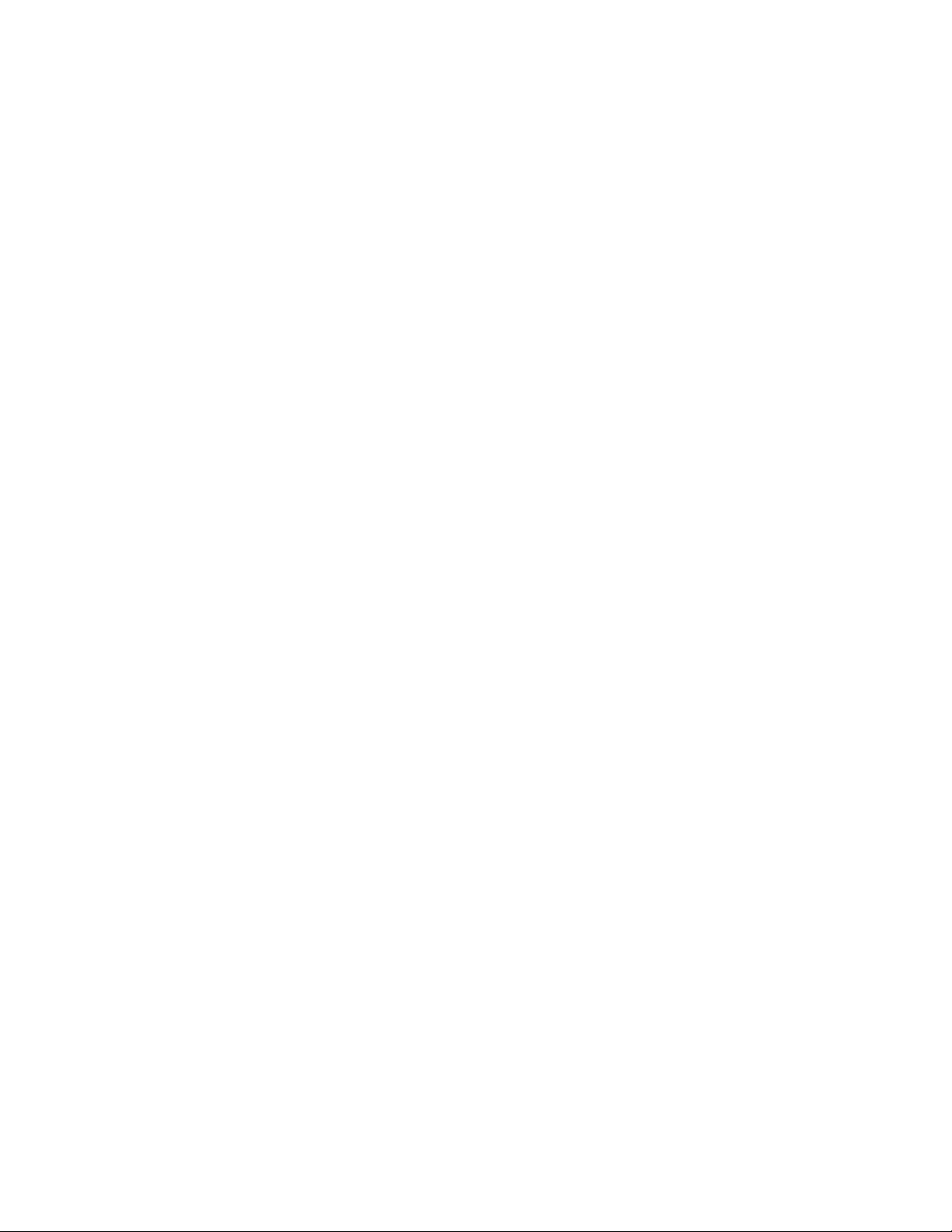
擦拭噴墨嘴和接點.......................................................................................................................................45
保存墨水匣.........................................................................................................................................46
清潔掃描器玻璃面板......................................... .................................................................................46
訂購耗材............................................................................................................................................46
使用 Lexmark 原廠墨水匣..................................................................................................................46
重新填裝墨水匣.................................. ...............................................................................................46
回收 Lexmark 產品............................................................................................................................47
疑難排解.........................................................................................................................48
安裝上的疑難排解..............................................................................................................................48
電源按鈕沒有亮起.......................................................................................................................................48
軟體尚未安裝..............................................................................................................................................48
頁面無法列印..............................................................................................................................................49
無法使用 PictBridge 從數位相機進行列印...................................................................................................51
列印疑難排解.....................................................................................................................................51
改善列印品質..............................................................................................................................................51
文字與圖形品質不佳....................................................................................................................................51
頁面邊緣品質不良.......................................................................................................................................52
印表機無法列印或沒有回應.........................................................................................................................53
列印速度緩慢..............................................................................................................................................53
列印局部的文件或相片................................................................................................................................53
複印疑難排解.....................................................................................................................................54
影印機沒有回應...........................................................................................................................................54
掃描器組件沒有關閉....................................................................................................................................54
複印品質不佳..............................................................................................................................................54
複印局部的文件或相片................................................................................................................................55
掃描疑難排解.....................................................................................................................................55
掃描器沒有回應...........................................................................................................................................55
掃描所花時間過長或使電腦無法回應..........................................................................................................56
掃描未成功..................................................................................................................................................56
掃描影像品質不佳.......................................................................................................................................56
掃描局部的文件或相片................................................................................................................................57
無法掃描到應用程式....................................................................................................................................57
傳真疑難排解.....................................................................................................................................57
使用影像工作室傳真的提示.........................................................................................................................57
無法傳送或接收傳真....................................................................................................................................57
無法列印傳真或接收列印品質不佳的傳真...................................................................................................58
所接收的傳真空白.......................................................................................................................................58
夾紙和送紙錯誤疑難排解....................................................... ............................................................58
印表機中發生夾紙.......................................................................................................................................58
紙張托架中發生夾紙....................................................................................................................................59
紙張或特殊列印材質送紙錯誤.....................................................................................................................59
5
Page 6
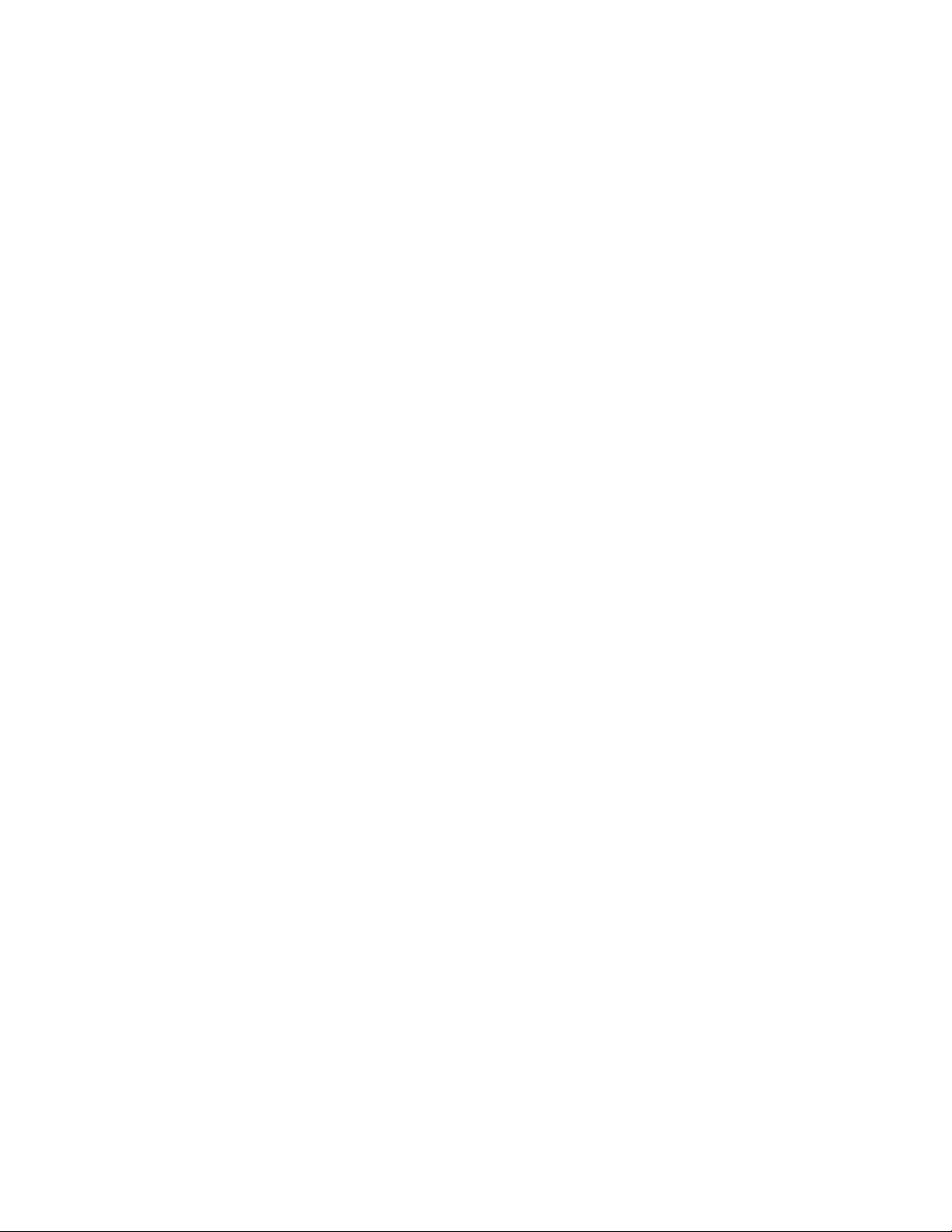
印表機無法送入紙張、信封或特殊列印材質................................................................................................59
長條海報紙夾紙...........................................................................................................................................60
錯誤訊息............................................................................................................................................60
移除與重新安裝軟體......................................... .................................................................................61
注意事項.........................................................................................................................62
索引................................................................................................................................67
6
Page 7
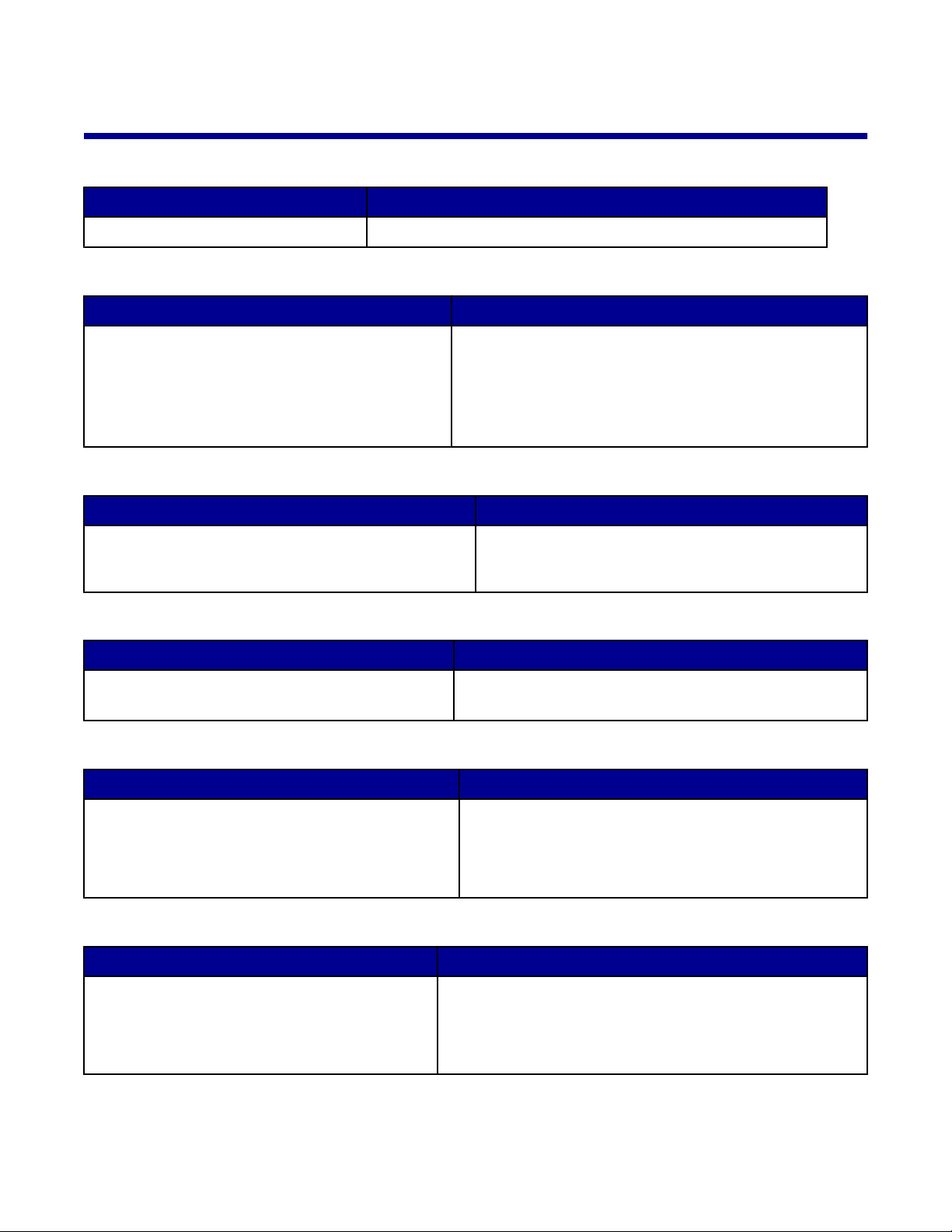
尋找印表機相關資訊
安裝指南
說明 尋找位置
安裝指南
提供您安裝軟硬體的相關指示。
您可以在印表機包裝箱中,或是在 Lexmark 網站上找到這份文件。
用戶手冊
說明 尋找位置
用戶手冊
訊,例如:
• 維護
• 疑難排解
• 安全性
提供有關使用印表機的指示,以及其他資
您可以在 Lexmark 網站上找到這份文件。
當您安裝印表機軟體時,會同時安裝
1 按一下 [開始 程式集 或 所有程式 Lexmark 2400
Series]。
2 按一下用戶手冊。
光碟
說明 尋找位置
此光碟含有驅動程式、軟體和出版品檔案。如果您的印表
機連接到電腦,此光碟便會在您電腦上安裝「說明」系
統。
您可以在印表機包裝箱中找到這片光碟。請參閱
,以取得安裝相關指示。
南
說明
說明 尋找位置
用戶手冊
。
安裝指
「說明」提供您使用軟體的相關指示(若您的印表機連
接到電腦)。
在任意 Lexmark 軟體程式中,按一下說明、提示 說明或
說明 說明主題。
Lexmark 問題解答中心
說明 尋找位置
若您的印表機連接到電腦,則「Lexmark 問題解答中
心」軟體也包含在光碟中。它會和其他軟體一起安裝。
如何存取「Lexmark 問題解答中心」:
1 按一下 [開始 程式集 或 所有程式 Lexmark 2400
Series]。
2 選取 Lexmark 問題解答中心。
讀我檔案
說明 尋找位置
本檔案包含尚未在其他文件上發表的印表機和軟體
最新資訊,以及您作業系統的特定資訊。
如何存取「讀我檔案」:
1 按一下 [開始 程式集 或 所有程式 Lexmark 2400
Series]。
2 選取讀我檔案。
7
Page 8
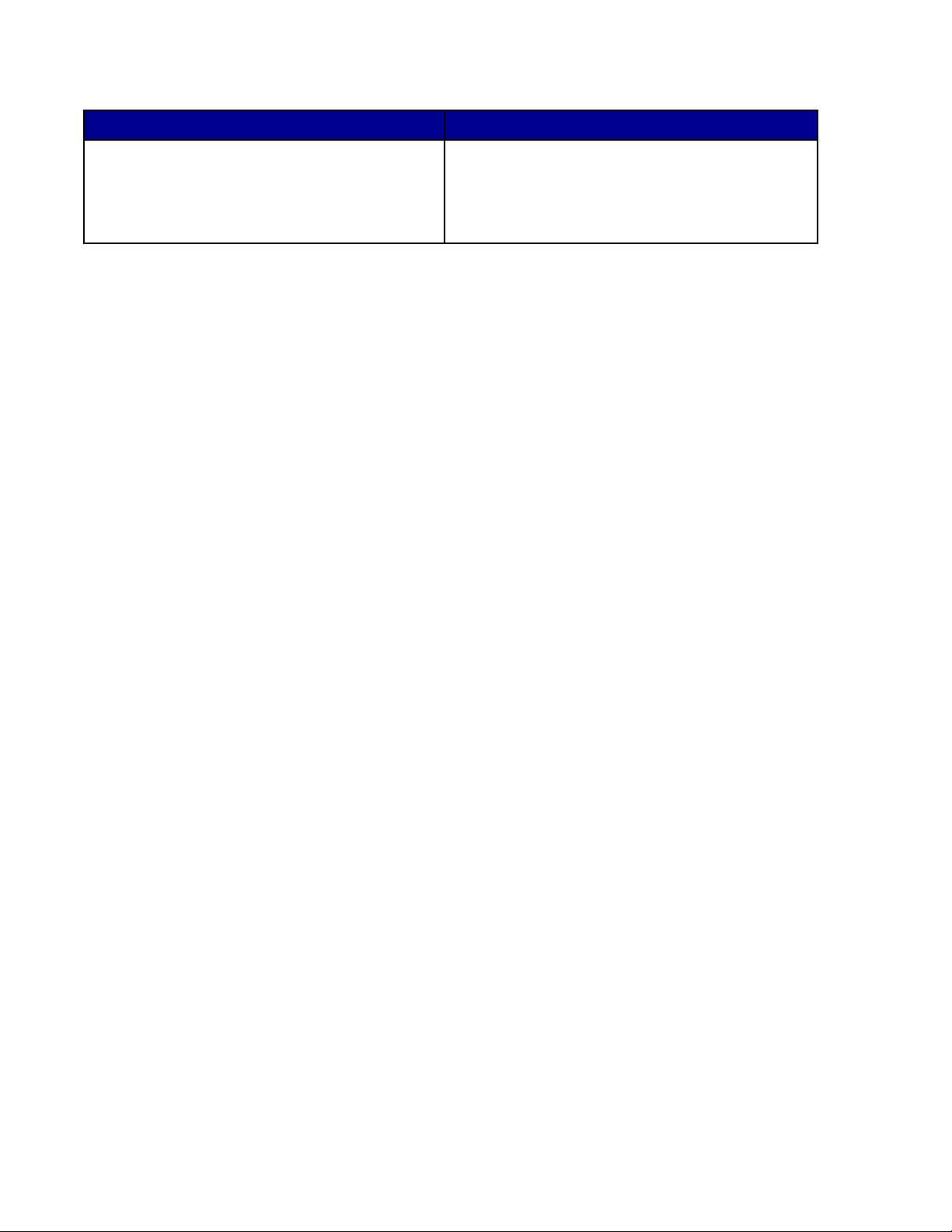
網站
說明 尋找位置
本公司網站包含各種不同的資訊。
請注意:網站上的所有路徑連結可能隨時有所更動。
請造訪本公司網站,網址為:www.lexmark.com。
1 請前往網站。
2 請從頁面左上角的下拉清單中,選取國家或地區。
3 請選取您所需資訊所在的鏈結。
請記錄下列資訊(位於商店收據和印表機背部),並在與我們聯繫時備妥這些資訊,以加速我們為您服務的時間:
• 機器類型號碼
• 序號
• 購買日期
• 購買商店
8
Page 9
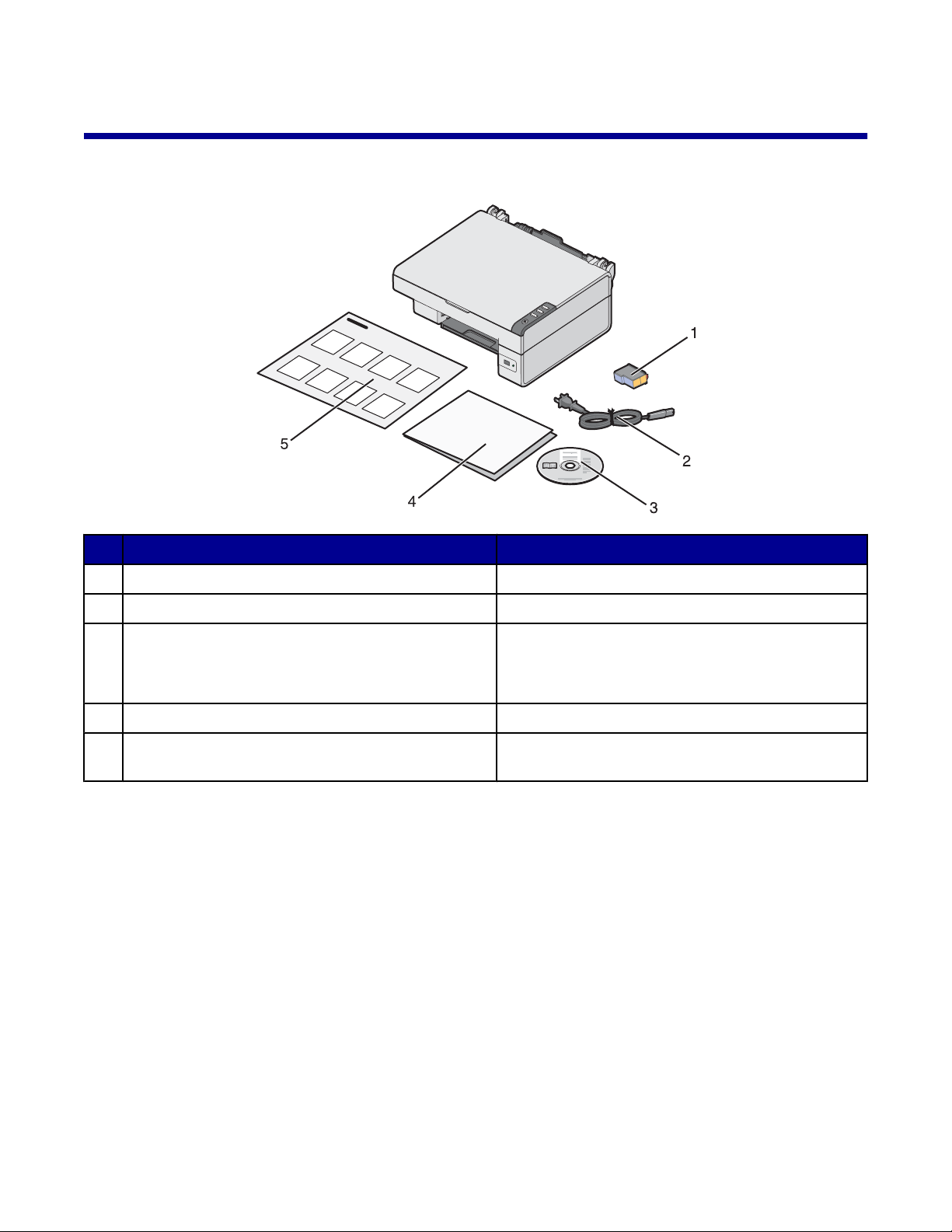
設定印表機
檢查包裝箱內容物
名稱 說明
彩色墨水匣 要安裝在印表機上的墨水匣
1
電源線 連接到印表機背面的電源供應器連接埠
2
安裝軟體光碟
3
4
5
入門手冊
安裝指南
• 印表機的安裝軟體
• 說明
•
用戶手冊
其他依您國家或地區特有的資訊
如何安裝印表機軟硬體的相關指示,以及安裝上的疑
難排解相關資訊
(電子檔格式)
9
Page 10
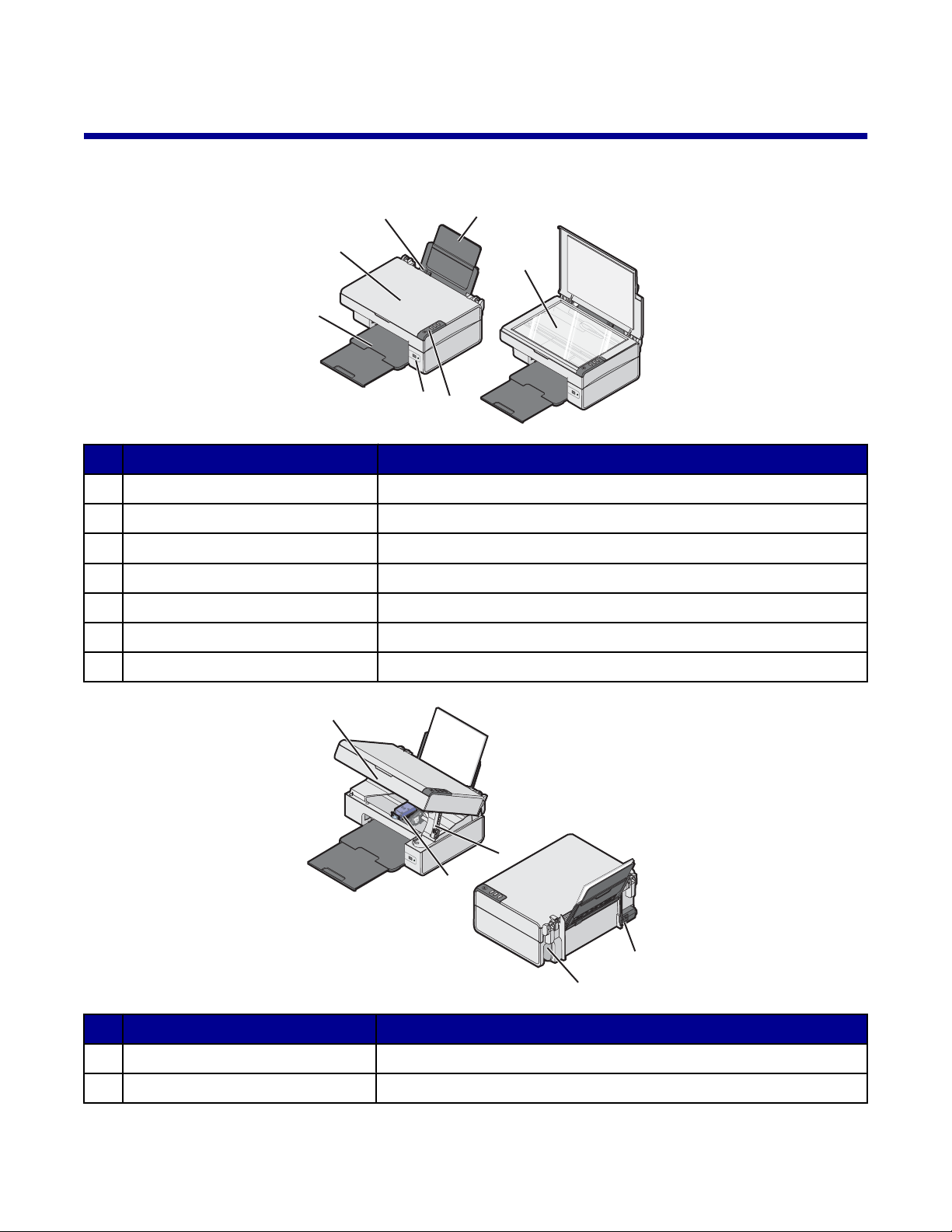
瞭解印表機
瞭解印表機組件
6
5
4
3
使用 執行下列各項
紙張托架 載入紙張。
1
操作面板 操控印表機。
2
PictBridge 連接埠 將啟用 PictBridge 功能的數位相機連接到印表機。
3
出紙托盤 紙張退出印表機時將紙張堆疊起來。
4
頂蓋 存取掃描器玻璃面板。
5
紙張導引夾 用於進紙時調整紙張。
6
1
7
2
掃描器玻璃面板 掃描、複印或移除項目。
7
3
2
使用 執行下列各項
掃描器支架 抬起掃描器組件。
1
墨水匣台架 安裝或更換墨水匣。
2
1
4
5
10
Page 11
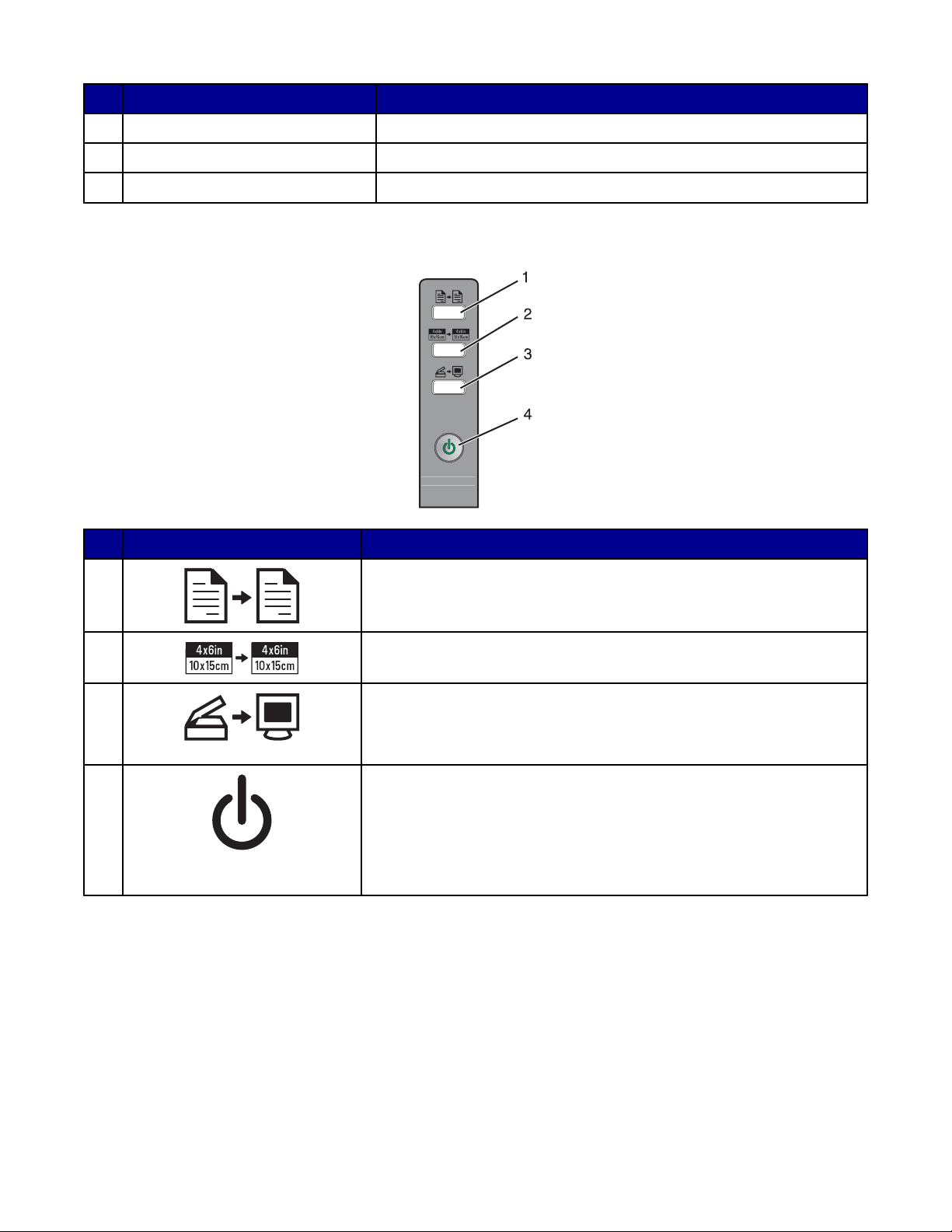
使用 執行下列各項
掃描器組件 掀開以存取墨水匣台架。
3
電源供應器連接埠 將印表機連接到電源。
4
USB 連接埠 使用 USB 電纜將印表機連接到電腦。
5
使用操作面板
按下 執行下列各項
1
2
3
製作彩色複印文件。
製作 4 x 6 英吋或 10 x 15 公分無邊界,彩色複印相片。
• 開啟「多功能複合中心」,並在電腦螢幕上預覽掃描文件。
• 若按住按鈕三秒鐘,便會列印校正頁。
請注意:要完成往回掃描校正程序,請遵循電腦螢幕上的指示。
4
• 開啟或關閉印表機電源。
• 取消複印、掃描或列印工作。
• 重設印表機。
• 送入或退出紙張。
請注意:如果電源指示燈閃爍,請參閱第 60 頁的「錯誤訊息」。
11
Page 12
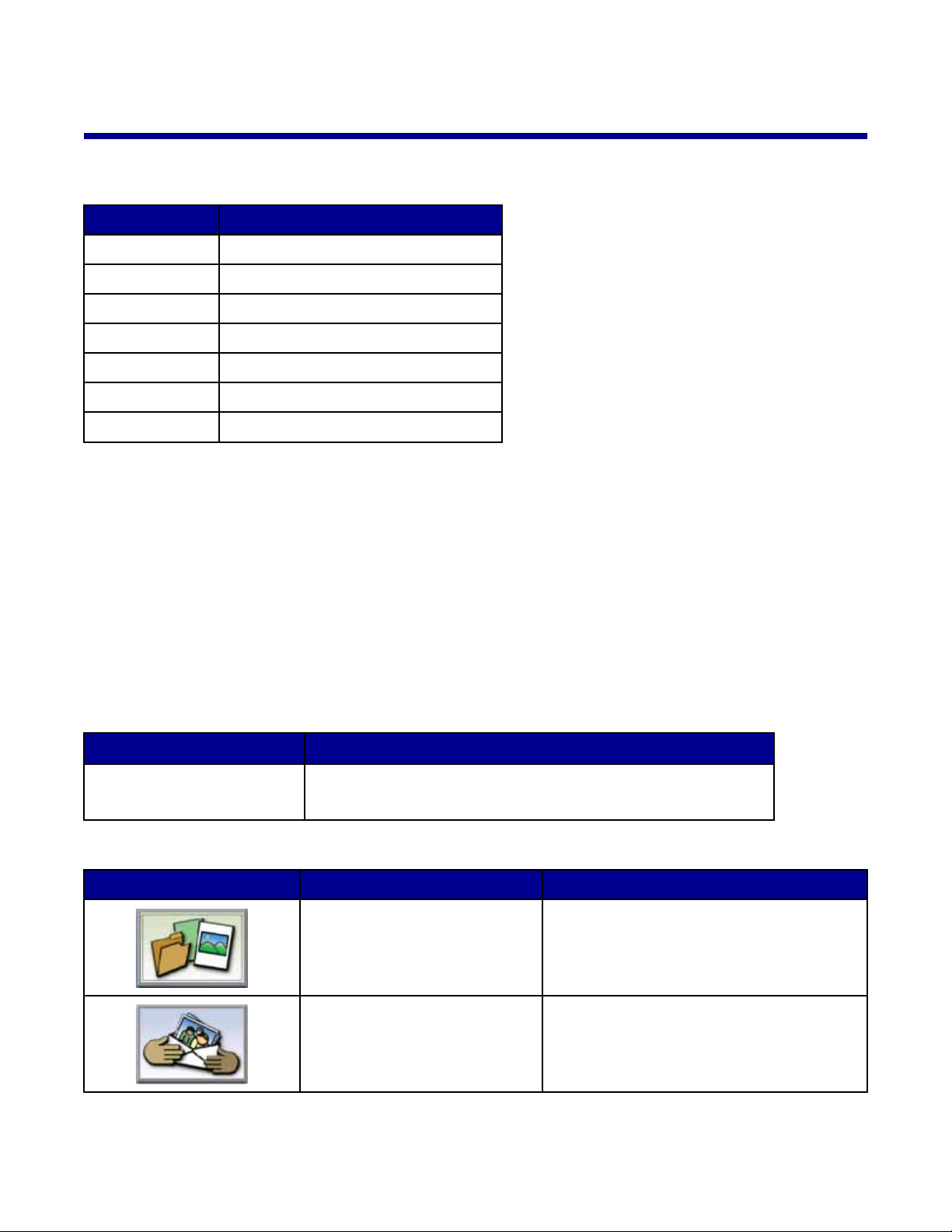
瞭解軟體
使用印表機軟體
使用此軟體 執行下列各項
影像工作室 開啟您需要的軟體元件,以完成作業。
多功能複合中心 掃描、複印、列印或傳真。
問題解答中心 尋找疑難排解、維護與墨水匣訂購資訊。
列印內容 為您列印的文件選取最佳列印設定。
相片編輯器 編輯相片與圖形。
快速相片處理中心 列印相片或影像。
Web 工具列
建立適用印表機版本的網頁。
使用影像工作室
「影像工作室」按鈕可連結到軟體和資訊,以協助您執行下列作業:
• 列印、瀏覽或分享相片
• 使用儲存在電腦上的相片
• 使用光學文字辨識系統掃描與編輯文字
• 掃描、複印或傳真
• 尋找本公司網站
• 尋找軟體使用提示
• 尋找維護與疑難排解資訊
若要開啟「影像工作室」,請使用以下任一種方法:
第 1 種方法 第 2 種方法
從桌面按兩下影像工作室圖示。
針對您要完成的作業,按一下「影像工作室」按鈕。
1 按一下 [開始 程式集 或 所有程式 Lexmark 2400 Series]。
2 選取影像工作室。
按一下 執行下列各項 詳細資料
瀏覽並列印相片
分享相片
• 檢視儲存在電腦上的相片。
• 從儲存在電腦上的影像列印一般相片尺寸。
• 掃描並以電子郵件寄送影像或相片。
• 尋找並以電子郵件寄送儲存在電腦上的影
像或相片。
12
Page 13
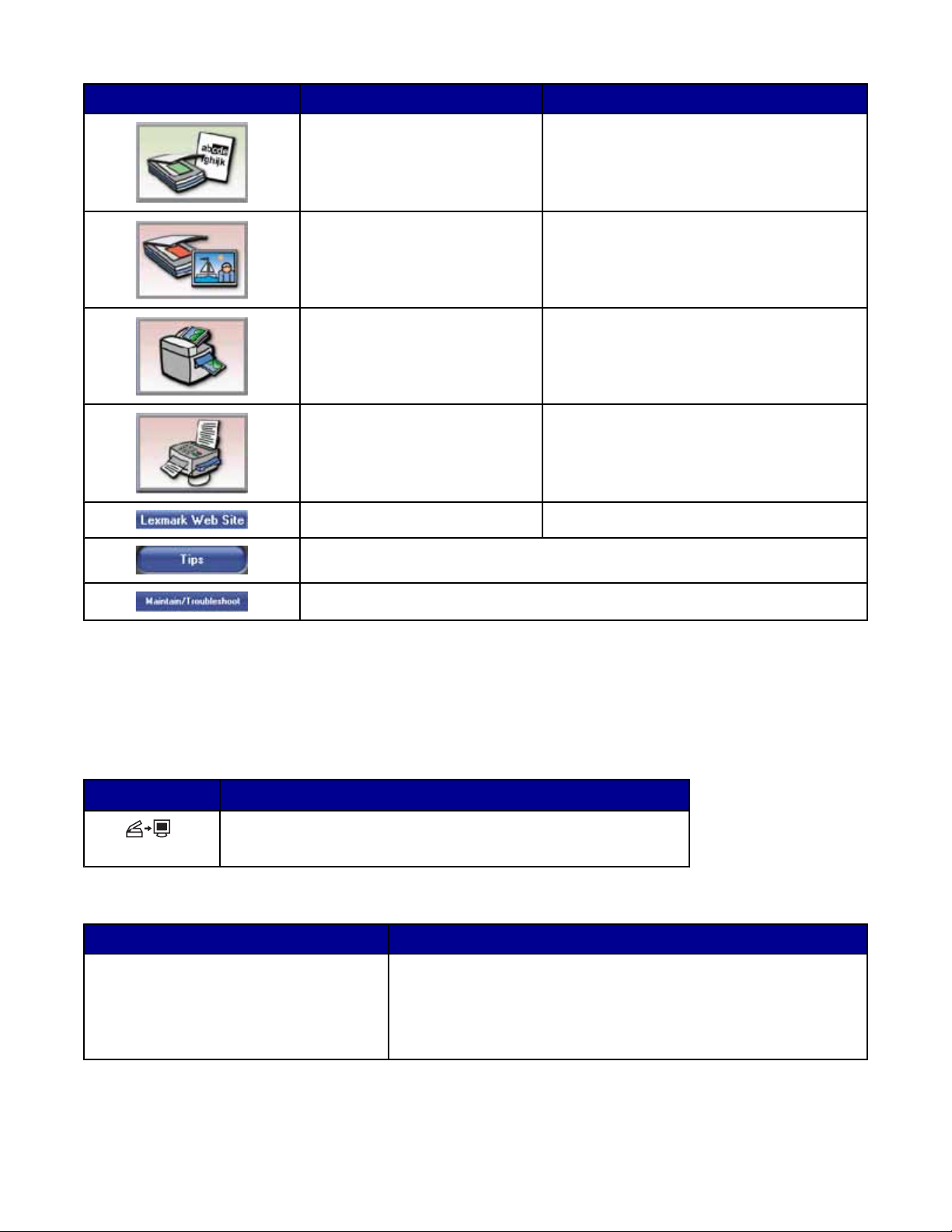
按一下 執行下列各項 詳細資料
掃描與編輯文字 (OCR) 使用「光學文字辨識系統」(Optical Character
Recognition, OCR) 將文字掃描到某種文書處理
器,方便您編輯文字。
使用多功能複合中心
掃描
• 掃描相片或文件。
• 選擇掃描設定。
複印
• 複印相片或文件。
• 列印之前先放大、縮小或變更其他特性。
傳真
• 掃描並傳送傳真。
• 接收傳真。
• 檢視傳真設定和傳真歷程記錄。
存取 Web
了解有關如何運用此軟體的其他資訊。
尋找維護與疑難排解資訊和工具,使印表機能順利運作。
請造訪本公司網站。
開啟多功能複合中心
使用「多功能複合中心」軟體,來掃描、複印和傳真文件。
若要使用以下任一種方法,來開啟「多功能複合中心」:
第 1 種方法 第 2 種方法
按下 按鈕。
1 按一下 [開始 程式集 或 所有程式 Lexmark 2400 Series]。
2 選取多功能複合中心。
使用掃描與複印標籤
從這裡 您可以
掃描
• 選取做為掃描影像傳送目的地的程式。
• 選取掃描影像的類型。
• 選取掃描品質。
請注意:按一下請參閱其他掃描設定,來檢視所有設定。
13
Page 14
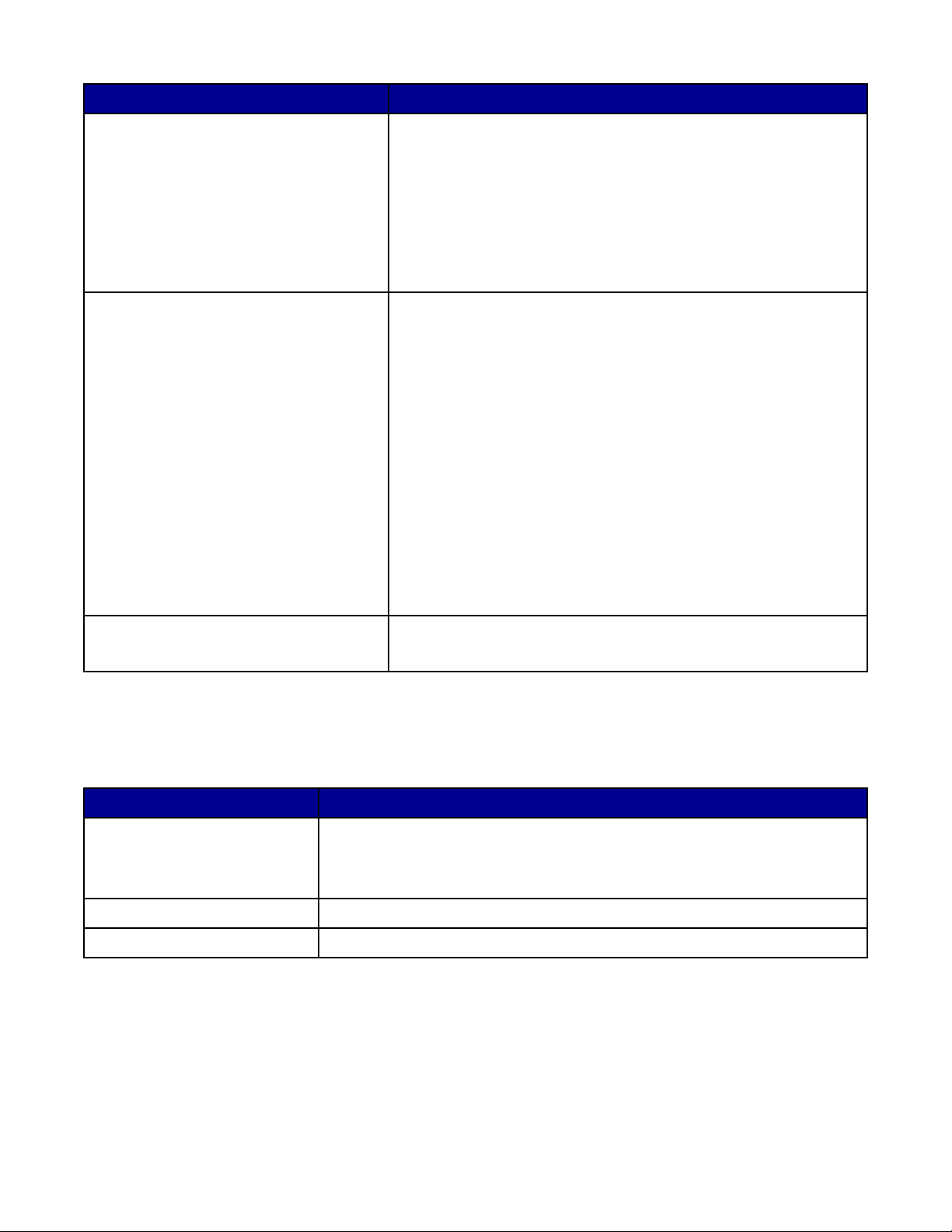
從這裡 您可以
複印
創意作業
• 選取複印文件的份數與色彩。
• 選取複印文件的品質設定。
• 選取空白紙張尺寸。
• 選取原始文件的尺寸。
• 使複印文件變淺或變深。
• 放大或縮小複印文件。
請注意:按一下顯示進階複印設定,來檢視所有設定。
• 列印
– 在一個頁面上重複同一影像數次。
– 放大或縮小影像。
– 將影像列印為多頁海報。
• 分享
– 以電子郵件寄送影像。
– 用電腦的數據機來傳真。
• 儲存
– 將影像儲存於電腦。
– 智慧掃描剪裁 -- 儲存多張相片。
• 編輯
– 編輯掃描文件中所找到的文字 (OCR)。
– 用相片編輯器修改影像。
預覽
• 選取要掃描或複印的預覽影像區域。
• 檢視要列印或複印的影像。
請注意:如需有關「掃描與複印」標籤的其他資訊,請按一下螢幕上方中央的說明。
使用已儲存影像標籤
使用「已儲存影像」標籤對儲存於電腦中的影像執行作業。
從這裡 您可以
預覽
開啟 選取已儲存影像的傳送目的地。
相片列印 按一下下一步,在「快速相片處理中心」列印選取的相片。
• 顯示或建立資料夾。
• 預覽與選取影像。
• 更改選取影像的名稱、刪除或編輯選取的影像。
14
Page 15
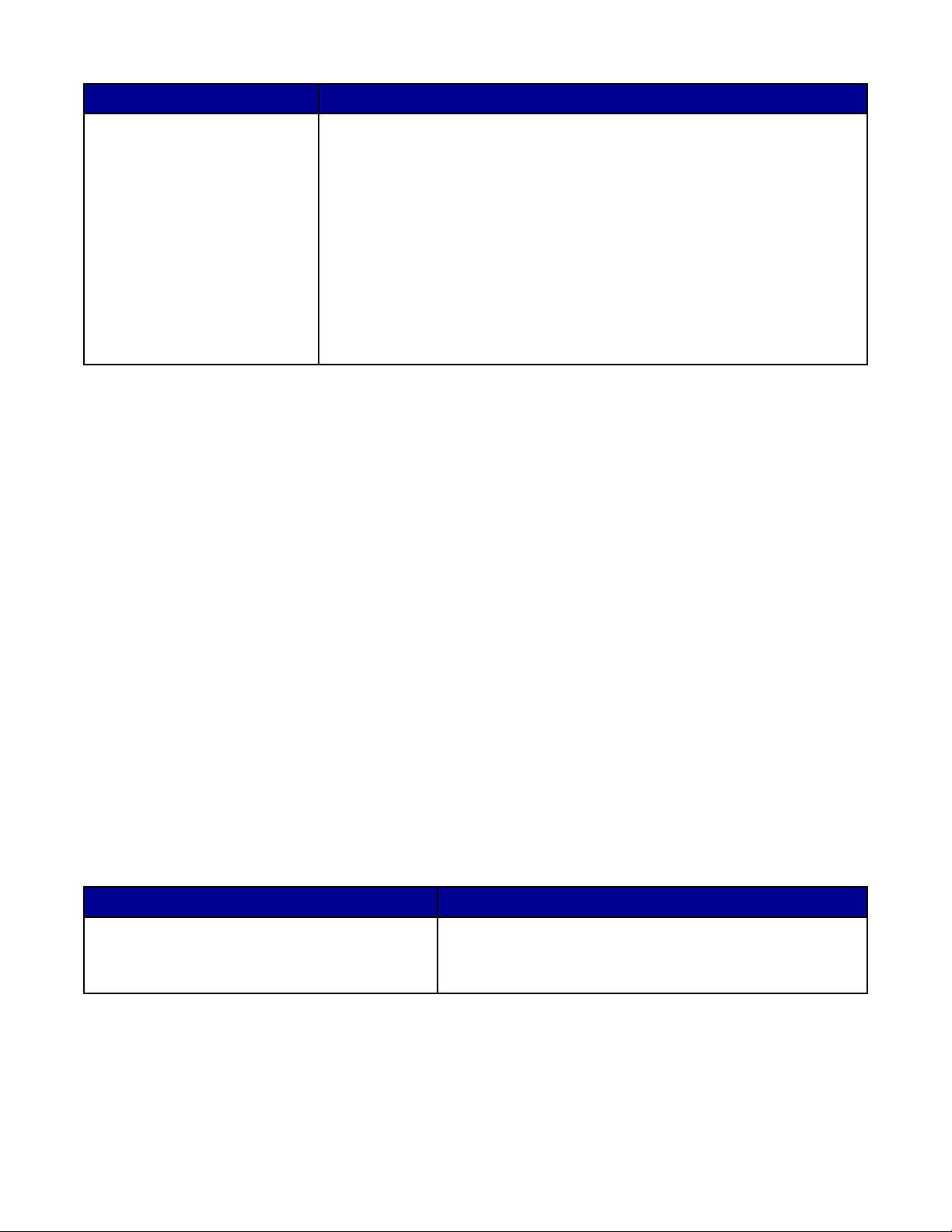
從這裡 您可以
創意作業
• 列印
– 以各種不同的相片尺寸列印相簿頁面。
– 放大或縮小影像。
– 將影像列印為多頁海報。
• 分享
– 以電子郵件寄送影像。
– 用電腦的數據機來傳真。
• 編輯
– 編輯掃描文件中所找到的文字 (OCR)。
– 用相片編輯器修改影像。
請注意:如需有關「已儲存影像」標籤的其他資訊,請按一下螢幕上方中央的說明。
使用維護/疑難排解鏈結
「維護/疑難排解」鏈結可讓您直接連結到「問題解答中心」。
1 按一下 [開始 程式集 或 所有程式 Lexmark 2400 Series]。
2 選取多功能複合中心。
3 按一下維護/疑難排解。
4 您可以選取以下任一主題:
• 維護或修正品質問題
• 疑難排解問題
• 裝置狀態與墨水存量
• 其他列印構想與「如何」
• 聯繫資訊
• 進階
• 檢視軟體版本和版權資訊
使用問題解答中心
「問題解答中心」提供您說明,此外還提供印表機狀態和墨水存量的相關資訊。
要開啟「問題解答中心」,請使用以下任一種方法:
第 1 種方法 第 2 種方法
從桌面按兩下影像工作室圖示,然後按一下維護/疑
難排解按鈕。
1 按一下 [開始 程式集 或 所有程式 Lexmark 2400
Series]。
2 選取問題解答中心。
15
Page 16
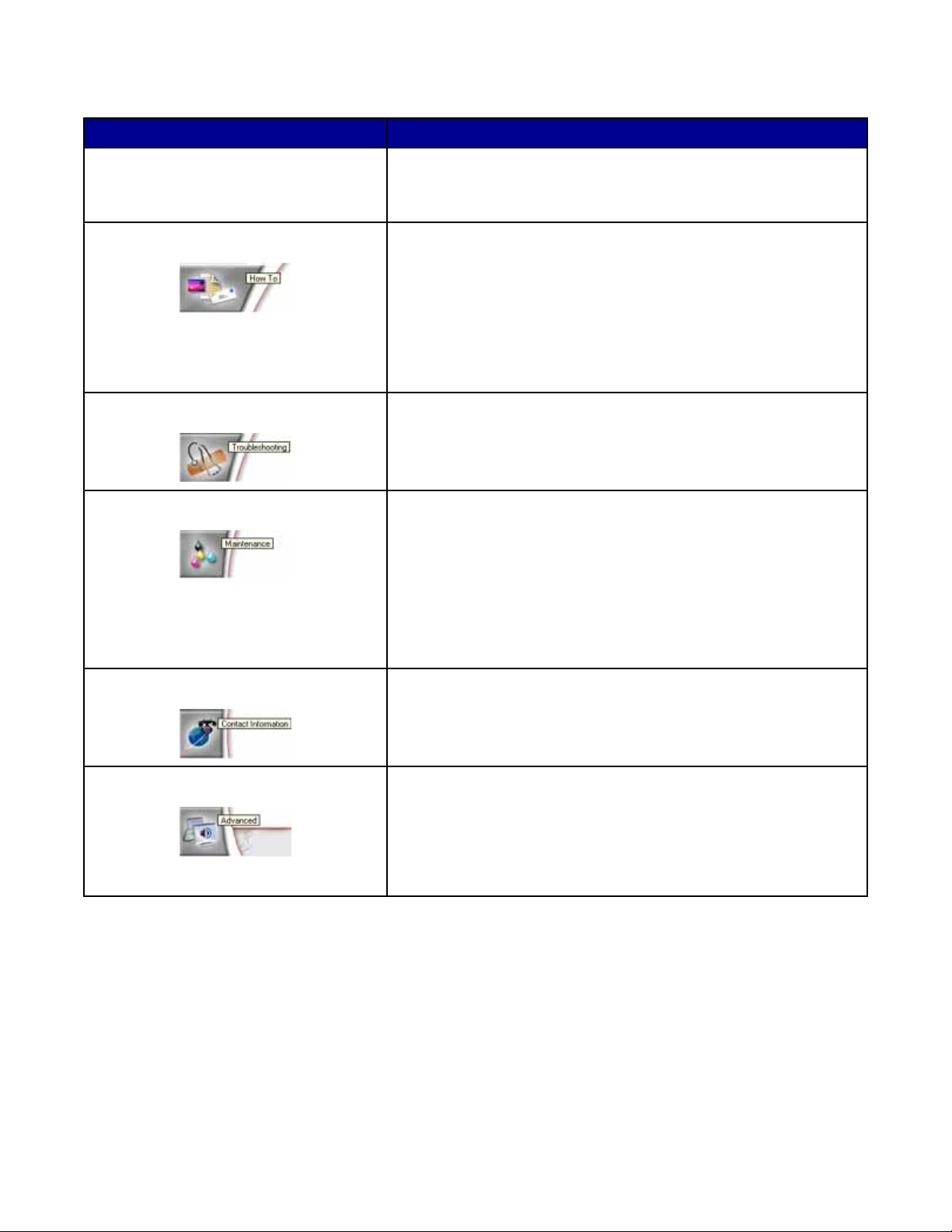
「問題解答中心」由六個標籤組成:
從此標籤 您可以
印表機狀態(主對話方塊)
• 查看印表機的狀態。例如:進行列印時,印表機的狀態便是忙碌
列印中。
• 查看墨水匣的墨水存量。
如何 學習如何:
• 列印、掃描、複印與傳真。
• 尋找與變更設定。
• 使用基本功能。
• 列印工作項目,例如:長條海報、相片、信封、卡片、熱轉印,
以及專用透明投影膠片。
• 如需其他資訊,請查詢電子版手冊。
疑難排解
• 了解關於目前狀態的提示。
• 解決印表機問題。
維護
• 安裝墨水匣。
請注意:請等到掃描完成後,再安裝新墨水匣。
• 查看新墨水匣的購物選項。
• 列印測試頁。
• 清潔以修正水平條紋。
• 校正以修正模糊邊緣。
• 其他墨水問題的疑難排解。
聯繫資訊 了解如何利用電話或透過全球資訊網與本公司聯繫。
進階
• 變更「列印狀態」視窗的外觀。
• 開啟或關閉列印語音通知。
• 變更網路列印設定。
• 與本公司分享您如何使用印表機的相關資訊。
• 取得軟體版本資訊。
請注意:如需其他資訊,請按一下螢幕右下方的說明。
16
Page 17
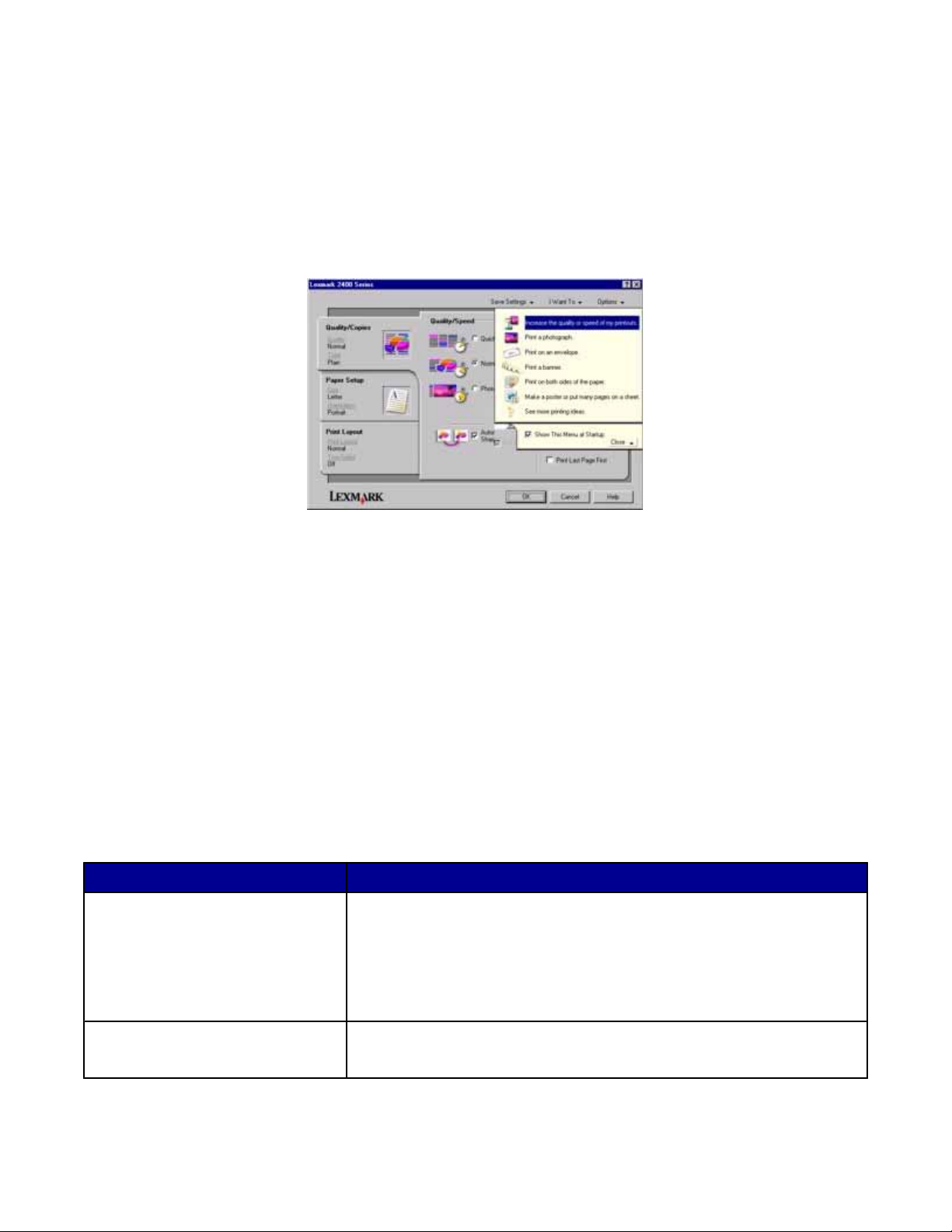
使用列印內容
開啟「列印內容」
「列印內容」是一種軟體,它可以用來控制印表機連接到電腦時的列印功能。您可以根據您要製作的專案類型,來變
更「列印內容」中的設定。幾乎從任何程式都可以開啟「列印內容」:
1 開啟文件,接著按一下檔案 列印。
2 從「列印」對話框中,按內容、預置、選項或設定。
使用儲存設定功能表
從「儲存設定」功能表中,您可以命名與儲存目前的「列印內容」設定,供日後使用。您最多可儲存五個自訂設定。
使用我想要功能表
「我想要」功能表內含各種作業精靈(列印相片、信封、長條海報、海報或雙面列印),可協助您為工作項目選取正
確的列印設定。
使用選項功能表
您可以利用「選項」功能表,來變更「品質選項」、「版面配置選項」及「列印狀態選項」等設定。如需有關這些
設定的其他資訊,請開啟功能表中的標籤對話方塊,然後按一下對話方塊上的說明按鈕。
「選項」功能表還可讓您直接連接到「問題解答中心」的不同部分,也可連接到軟體版本資訊。
使用列印內容標籤
所有的列印設定都在「列印內容」軟體的三個主標籤上:「品質/列印份數」、「紙張設定」及「列印版面配置」。
標籤 選項
品質/列印份數
• 選取「品質/速度」設定。
• 選取「紙張類型」。
• 自訂印表機如何在單一列印工作列印數份:逐份列印或一般。
• 選擇「自動影像清晰化」。
• 選擇此設定,可讓您先列印最後一頁。
紙張設定
• 指定載入紙張的尺寸。
• 選取列印頁上的文件列印方向:直印或橫印。
17
Page 18
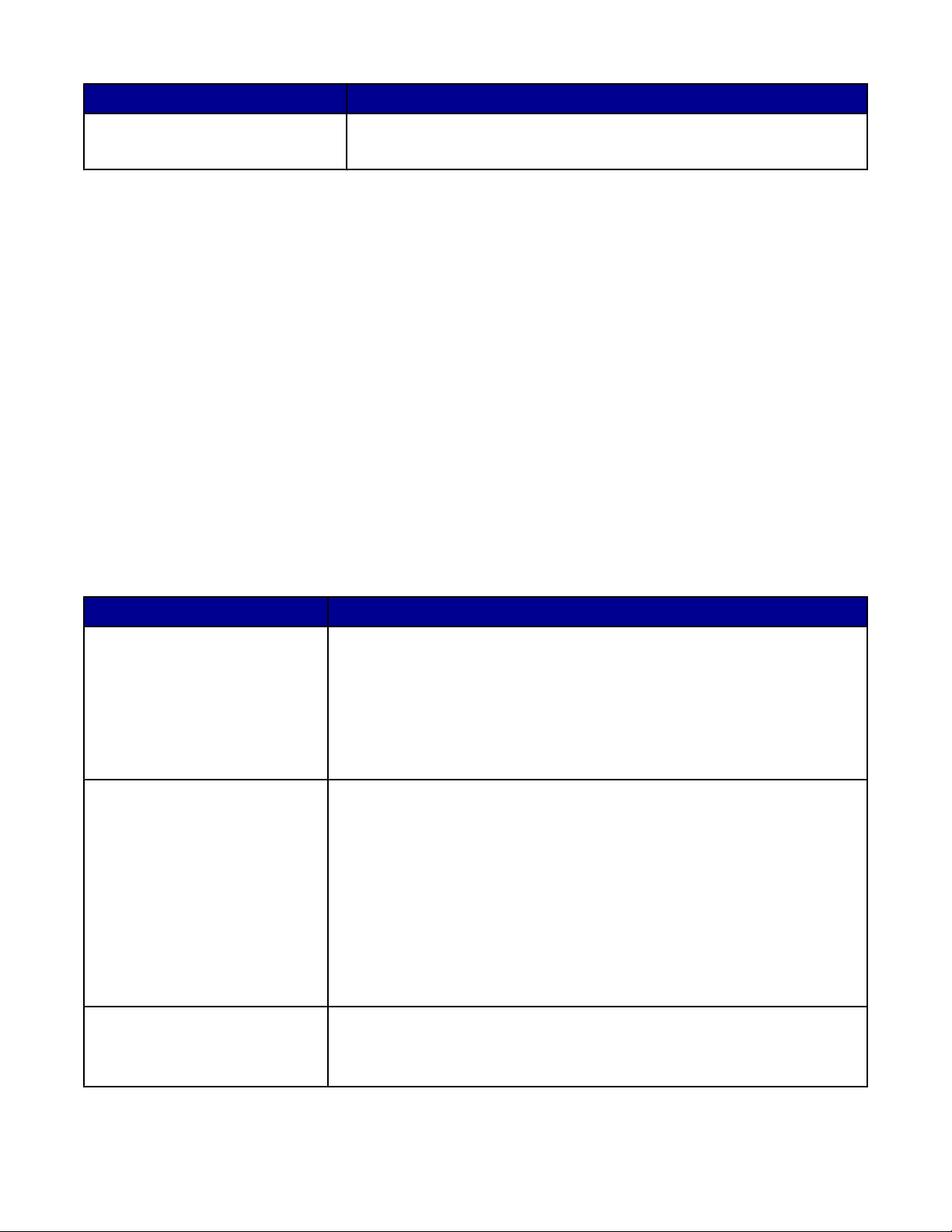
標籤 選項
列印版面配置
• 選取列印時所要用的版面配置。
• 選擇此設定,可讓您進行雙面列印,並選取雙面列印的喜好設定。
請注意:如需有關這些設定的其他資訊,請用滑鼠右鍵按一下畫面上的設定,然後選取這是什麼?。
使用相片編輯器
使用「相片編輯器」軟體,來編輯圖形或相片。
1 按一下 [開始 程式集 或 所有程式 Lexmark 2400 Series]。
2 選取相片編輯器。
3 按一下檔案 開啟舊檔,選取您要編輯的影像。
4 以可用的工具編輯影像。
請注意:
• 您一次只能編輯一個影像。
• 將滑鼠指標移到工具上方,即可看到工具說明。
• 若要還原或重做某些變更,請按一下位在畫面中央頂端的「還原」旁邊對應的箭頭。您可以還原多個變更。
5 按一下檔案 另存新檔。
6 請輸入檔名和檔案類型,然後按一下儲存。
從本區 您可以
快速解決
• 消除因光線反射造成的紅眼現象。
• 按一下即可修正相片。
• 使用復古或深褐色調為影像著色。
• 裁切影像。
• 旋轉影像。
• 翻轉影像。
影像調整
• 自訂色彩深度。
• 自訂色彩平衡。
• 為影像著色。
• 調整亮度/對比。
• 調整模糊度。
• 調整清晰度。
• 消除影像的斑點(模糊),以移除灰塵和刮痕。
• 調整曝光值。
• 平衡色彩分組。
影像大小
• 變更度量單位。
• 調整影像大小。
• 裁切影像。
18
Page 19

從本區 您可以
繪圖工具
• 在影像上拖曳方框,即可選取一個區域。使用此功能來擺放文字框,還可
用於裁切和複製區域。
• 加入文字。
• 用色彩填滿像素。
• 使用鉛筆工具繪圖。
• 使用線條工具繪圖。
• 消除區域。
• 使用粉刷工具來著色。
• 使用滴管來挑選色彩。
使用 Web 工具列
「Lexmark Web 工具列」可讓您建立適用印表機的網頁。
請注意:當您利用 Microsoft Windows Internet Explorer 5.5 版或以上版本瀏覽網頁時,便會自動啟動「Lexmark Web
工具列」。
按一下 執行下列各項
• 選取「頁面設定」選項。
• 選取「選項」以自訂工具列外觀,或選取其他設定以列印相片。
• 存取 Lexmark 網站的鏈結。
• 如需其他資訊,請存取「說明」。
• 解除安裝「Web 工具列」。
一般 以一般品質列印整個網頁。
快速 以草稿品質列印整個網頁。
純文字 僅列印網頁的文字。
19
Page 20
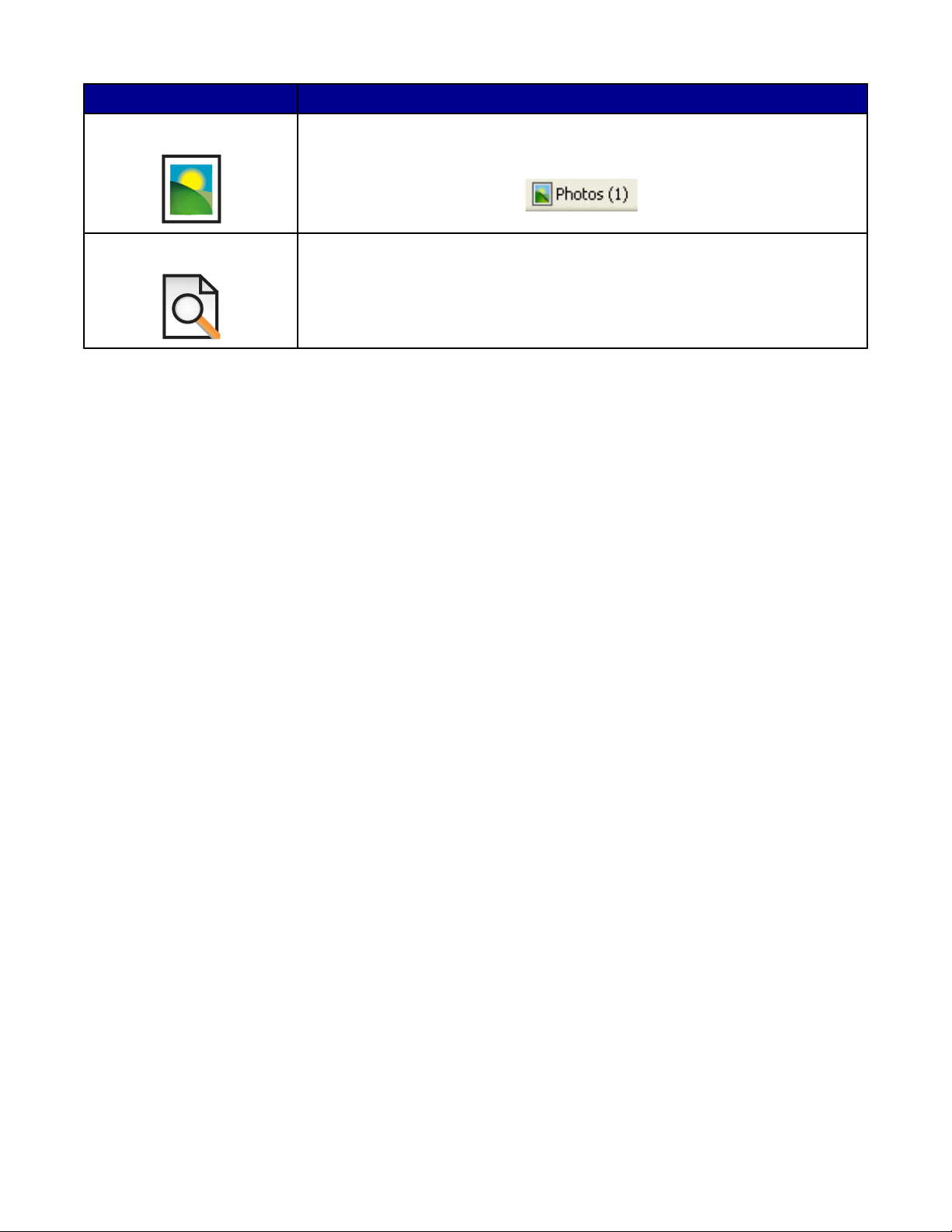
按一下 執行下列各項
相片 僅列印網頁上的相片或影像。
請注意:可列印的相片或影像張數會出現在「相片」旁邊。
預覽 列印前先預覽網頁。
20
Page 21
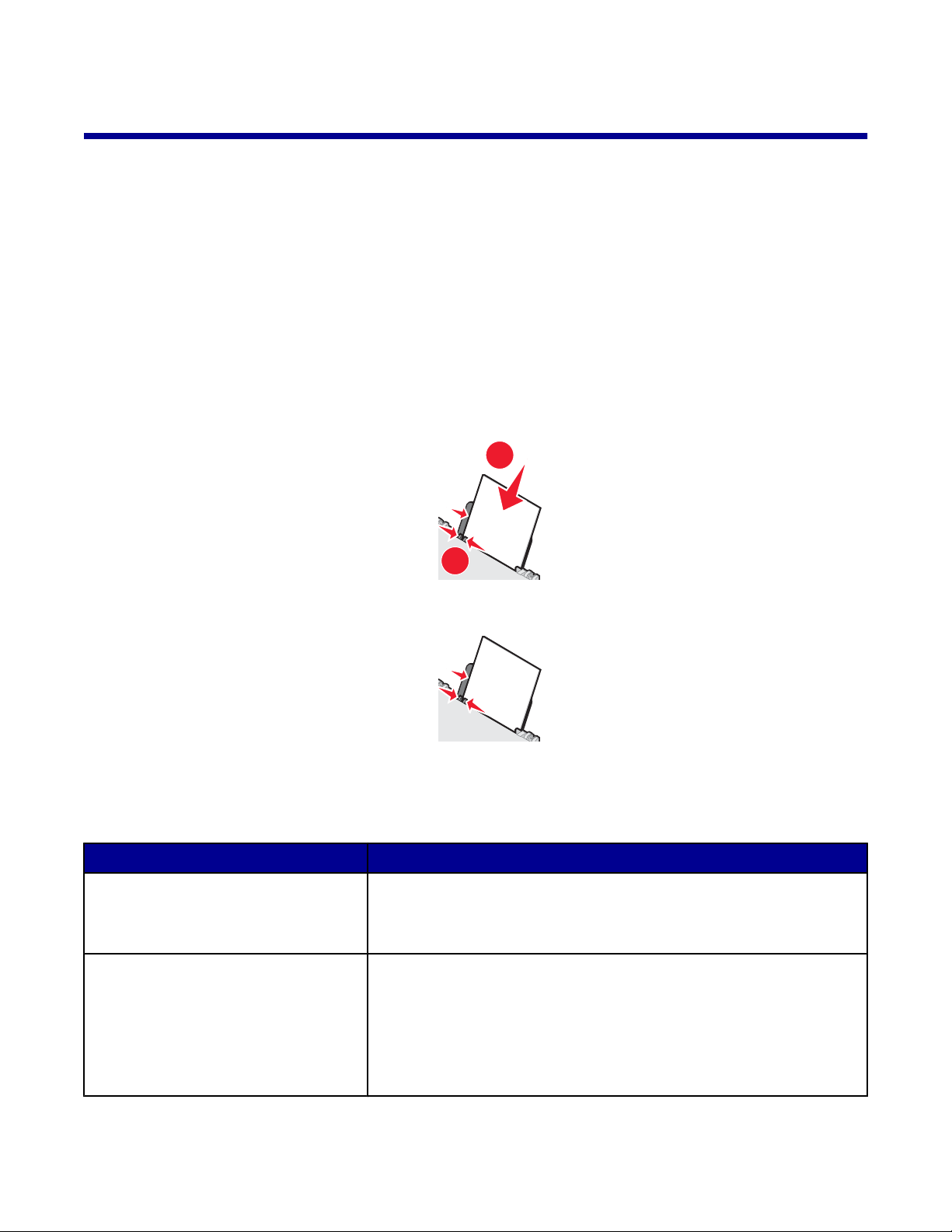
載入紙張與原始文件
載入紙張
1 請確定:
• 使用噴墨印表機專用紙張。
• 若您使用相紙、光面紙或重磅數襯紙,載入紙張時請將光面或列印面朝向自己。(若您不確定哪一面是列印
面,請參閱紙張所隨附的說明。)
• 紙張沒有用過或損壞。
• 如果您使用的是特殊紙張,請遵循該紙張隨附的說明。
• 不要將紙張用力推入印表機。
2 第一次載入紙張前,請先捏住紙張導引夾,將它滑到紙張托架的左緣。
3 請將紙張垂直靠放在紙張托架的右側。
1
2
4 調整紙張導引夾,將它靠放在紙張左緣。
請注意:若要避免夾紙,請確認在調整紙張導引夾時,紙張沒有出現褶皺的情形。
載入各種不同紙張類型
最多載入 請確定
100 張普通紙
100 張重磅數襯紙
25 張相紙
25 張光面紙
• 所用紙張是噴墨印表機專用紙。
• 緊靠著紙張托架的右側載入紙張。
• 紙張導引夾靠放在紙張左緣。
• 紙張的光面或列印面須朝向您自己。(若您不確定哪一面是列印面,
請參閱紙張所隨附的說明。)
• 緊靠著紙張托架的右側載入紙張。
• 紙張導引夾靠放在紙張左緣。
請注意:相片所需乾燥時間較長。每張相片退出印表機時請立即取出,
並將相片晾乾,避免墨水出現污跡。
21
Page 22

最多載入 請確定
10 張熱轉印專用紙
25 張賀卡
25 張索引卡
25 張相紙卡片
25 張明信片
10 個信封
• 請遵循熱轉印專用紙隨附的紙張載入指示。
• 熱轉印專用紙的列印面朝向自己。
• 緊靠著紙張托架的右側載入熱轉印專用紙。
• 紙張導引夾靠放在熱轉印專用紙左緣。
請注意:要有最佳列印效果,請一次只載入一張熱轉印專用紙。
• 卡片的列印面朝向自己。
• 緊靠著紙張托架的右側載入卡片。
• 紙張導引夾靠放在卡片左緣。
請注意:相紙卡片所需乾燥時間較長。每張相紙卡片退出印表機時請立
即取出,並將相紙卡片晾乾,避免墨水出現污跡。
• 信封的列印面朝向自己。
• 郵票黏貼處在左上角。
• 使用噴墨印表機專用信封。
• 緊靠著紙張托架的右側載入信封。
• 紙張導引夾靠放在信封左緣。
警告:請不要使用含有金屬扣環、結帶或金屬折疊條的信封。
25 張貼紙
請注意:
– 請勿載入有穿孔、打洞、挖剪細工,或具有深刻浮雕的信封。
– 請勿使用信封口有黏著劑外露的信封。
– 信封所需乾燥時間較長。每個信封退出印表機時請立即取出,並將信
封晾乾,避免墨水出現污跡。
• 貼紙的列印面朝向自己。
• 貼紙頂端先送入印表機。
• 貼紙上的黏著劑應在貼紙邊緣 1 公釐以內。
• 請使用整面都完整的貼紙。缺漏不全的貼紙(沒有貼紙處露出凹洞)
可能會在列印時因貼紙剝落而導致夾紙。
• 緊靠著紙張托架的右側載入貼紙。
• 紙張導引夾靠放在貼紙左緣。
請注意:貼紙所需乾燥時間較長。每張貼紙退出印表機時請立即取出,
並將貼紙晾乾,避免墨水出現污跡。
22
Page 23

最多載入 請確定
50 張專用透明投影膠片
100 張自訂尺寸紙張
• 專用透明投影膠片的粗糙面朝向自己。
• 如果專用透明投影膠片含有可拆式條帶,放入印表機時每個條帶都要
面朝外而且要朝下。
• 緊靠著紙張托架的右側載入專用透明投影膠片。
• 紙張導引夾靠放在專用透明投影膠片左緣。
請注意:
• 建議您不要使用含有背頁的專用透明投影膠片。
• 專用透明投影膠片所需乾燥時間較長。每張專用透明投影膠片退出印
表機時請立即取出,並將膠片晾乾,避免墨水出現污跡。
• 紙張的列印面朝向自己。
• 紙張尺寸必須在以下的範圍內:
寬度:
– 76–216 公釐
– 3.0–8.5 英吋
長度:
– 127–432 公釐
– 5.0–17.0 英吋
• 緊靠著紙張托架的右側載入紙張。
• 紙張導引夾靠放在紙張左緣。
20 張長條海報紙
• 載入長條海報紙之前,請確定要從紙張托架中取出所有的紙張。
• 只撕下列印長條海報所需的頁數。
• 將所需要的長條海報紙疊放在頂蓋上。
• 將長條海報紙前緣先送入印表機中。
• 緊靠著紙張托架的右側載入紙張。
• 紙張導引夾靠放在紙張左緣。
• 確定已針對長條海報從「列印內容」中選取了正確的紙張尺寸。如需
其他資訊,請參閱第 17 頁的「使用列印內容」。
23
Page 24

將原始文件放在掃描器玻璃面板上
您可以複製、掃描及列印相片、文字文件、雜誌文選、報紙與其他出版品。您也可以掃描文件來進行傳真。
1 請確定印表機電源已開啟。
2 打開頂蓋。
3 將原始文件放在掃描器玻璃面板的右下角,放置時面朝下。
24
Page 25

4 關上頂蓋,避免掃描影像上出現黑邊。
25
Page 26

列印
請注意:若要列印相片,請參閱第 30 頁的「處理相片」。
變更紙張類型
如果您使用如相紙、卡片、信封、專用透明投影膠片或熱轉印專用紙這類的特殊紙張進行列印,您必須從「列印」
對話方塊變更紙張類型設定。
1 載入紙張。
2 開啟文件後,請按一下檔案 列印。
3 從「列印」對話方塊中,按一下內容、喜好設定、選項或設定。
4 從「紙張類型」區中,選取與您所載入紙張類型相符的紙張類型。
5 按一下確定。
6 按一下確定或列印。
列印文件
1 載入紙張。
2 開啟文件,接著按一下檔案 列印。
3 按內容、預置、選項或設定。
4 調整設置。
5 按一下確定。
6 按一下確定或列印。
列印網頁
您可以使用「Lexmark Web 工具列」,來建立任何網頁的適用印表機版本。
1 載入紙張。
2 使用 Microsoft Internet Explorer 5.5 或以後的版本開啟一個網頁。
3 如果您要檢查或變更列印設定:
a 從工具列區中,按一下 Lexmark 頁面設定。
b 調整列印設定。
c 按一下確定。
請注意:對於其他列印設定選項,請參閱第 17 頁的「使用列印內容」。
26
Page 27

4 如果您要在列印前先檢視網頁:
a 按一下預覽。
b 使用工具列選項可在各頁面間捲動、放大或縮小,或是選取要列印文字與影像或要列印純文字。
c 按一下:
• 列印
或
• 關閉,然後繼續執行步驟 5。
5 從「Lexmark Web 工具列」中,選取一種列印選項:
• 一般
• 快速
• 純文字
從網頁列印相片或影像
1 載入紙張。要獲得最佳列印結果,請使用相紙或重磅數的襯紙,且紙張的光面或列印面須朝向自己。(若您不確
定哪一面是列印面,請參閱紙張所隨附的說明。)
2 用 Microsoft Internet Explorer 5.5 或以上的版本開啟一個網頁。
在「Lexmark Web 工具列」上,可列印的相片張數會出現在「相片」旁邊。
3 如果「相片」旁邊沒有出現數字:
a 從 Lexmark 標誌下拉功能表中,選取選項。
b 選取進階標籤。
c 選取最小值較小的相片尺寸。
d 按一下確定。
可列印的相片張數會出現在「相片」旁邊。
4 按一下相片。
這時會出現「快速相片處理中心」對話方塊。
5 如果您要使用相同的設定列印所有的相片或影像,請選取您所要的尺寸、印表機中的空白紙張尺寸,以及列印份
數。
6 如果您要一次列印一張相片或一個影像:
a 按一下您
不要
列印的相片或影像,即可取消選取。
b 如何進行一般編輯變更:
1 以滑鼠右鍵按一下相片或影像。
2 按一下編輯。
3 選取您要的選項。
4 遵循螢幕上的指示。
5 當您完成變更時,請按一下完成。
6 選取您所要的尺寸、印表機中的空白紙張尺寸,以及列印份數。
7 按一下立即列印。
27
Page 28

列印卡片
1 載入賀卡、索引卡或明信片。
2 從軟體應用程式,按一下檔案 列印。
3 按一下內容、喜好設定、選項或設定。
4 選取「品質/速度」設定。
針對相片和賀卡選取相片,若是其他卡片類型,請選取一般。
5 選取紙張設定標籤。
6 選取紙張。
7 從「紙張尺寸」清單中,選取一種卡片尺寸。
8 按一下確定。
9 按一下確定或列印。
請注意:
• 要避免夾紙,請勿勉強將卡片塞入印表機。
• 為避免沾污,請在每張卡片退出印表機時,將卡片移到別處,先讓它完全晾乾後再疊起來。
列印信封
1 載入信封。
2 從軟體應用程式,按一下檔案 列印。
3 按一下內容、喜好設定、選項或設定。
4 從「我想要」功能表中,選取列印信封。
5 從「信封尺寸」清單中,選取所載入的信封尺寸。
6 選取直印或橫印。
請注意:
• 大部分信封均採用橫印。
• 請確定在軟體應用程式中,也選取了相同的列印方向。
7 按一下確定。
8 按一下確定。
9 按一下確定或列印。
列印專用透明投影膠片
1 載入專用透明投影膠片。
2 開啟文件後,請按一下檔案 列印。
3 按一下確定或列印。
28
Page 29

請注意:為避免墨水髒污,請在專用透明投影膠片退出時逐一取出,並等它們變乾後再疊在一起。專用透明投影膠
片的晾乾時間最多可能需要 15 分鐘。
逐份列印文件
如果您要為文件列印多份副本,您可以選擇將每份副本列印成為一套(即逐份列印),或是將多份副本列印成為頁
面的群組(非逐份列印)。
逐份列印 非逐份列印
1 載入紙張。
2 開啟文件後,請按一下檔案 列印。
3 按一下內容、喜好設定、選項或設定。
4 從「品質/列印份數」標籤中,選取列印份數。
5 選取逐份列印勾選框。
6 若您要反序列印,請選取先印最後一頁勾選框。
7 按一下確定。
8 按一下確定或列印。
先印最後一頁(反序列印)
1 載入紙張。
2 開啟文件後,請按一下檔案 列印。
3 按一下內容、喜好設定、選項或設定。
4 從「品質/列印份數」標籤中,選取先印最後一頁。
5 按一下確定。
6 按一下確定或列印。
29
Page 30

處理相片
列印相片
請注意:若要從網頁列印相片或影像,請參閱第 27 頁的「從網頁列印相片或影像」。
列印儲存在電腦上的相片
1 載入相紙。
2 從桌面按兩下影像工作室圖示。
3 按一下瀏覽與列印相片。
4 按一下顯示資料夾。
5 選取相片儲存所在的資料夾。
6 按一下隱藏資料夾。
7 按一下每一張相片,即可選取您要列印的相片。
8 在「相片列印...」區中,按一下下一步,以檢視一般相片設定選項。
9 選取相片尺寸。
10 選取紙張尺寸。
11 選取您要的份數。
12 如果您想預覽您的相片,請按一下預覽。
13 若您想對相片進行一般編輯變更:
a 按一下編輯。
b 選取您要的選項。
c 遵循螢幕上的指示。
請注意:如需較進階的相片編輯選項,請參閱第 18 頁的「使用相片編輯器」。
14 按一下立即列印。
30
Page 31

使用已啟用
把啟用了 PictBridge 的數位相機連接到印表機,並使用相機上的按鈕,來選取和列印相片。
1 將 USB 電纜的一端插入相機。
請注意:請務必使用您相機隨附的 USB 電纜。
2 將電纜的另一端插入印表機前方的 PictBridge 連接埠。
請注意:確定啟用了 PictBridge 的數位相機已設為正確的 USB 模式。如需其他資訊,請參閱相機說明文件。
3 請遵循相機說明文件中的指示,來選取和列印相片。
PictBridge
的數位相機來操控相片列印作業
請注意:如果印表機在相機連接時恰好關閉電源,您必須先中斷連接相機,然後再重新連接。
自訂相片
請注意:如需進階相片編輯選項,請參閱第 18 頁的「使用相片編輯器」。
建立與列印剪貼簿或相簿頁面
1 載入紙張。
2 從桌面按兩下影像工作室圖示。
3 按一下瀏覽與列印相片。
4 按一下顯示資料夾。
5 選取相片儲存所在的資料夾。
6 按一下隱藏資料夾。
7 從「創意作業」區中,按一下以不同的相片尺寸列印相簿頁面。
8 選取紙張尺寸。
9 選取一種版面配置。
如需其他選項:
a 按一下變更以上列出的版面配置種類。
b 選取版面配置種類。
c 按一下確定。
d 選取一種版面配置。
31
Page 32

10 將相片拖放到頁面上。
請注意:用滑鼠右鍵按一下頁面上的相片,以取得編輯選項。
11 按一下立即列印。
請注意:為避免墨水髒污,請在相片退出時逐一取出,並等它們變乾後再疊在一起。
在相片頁面上加入文字說明
1 載入紙張。
2 從桌面按兩下影像工作室圖示。
3 按一下瀏覽與列印相片。
4 按一下顯示資料夾
5 選取相片儲存所在的資料夾。
6 按一下隱藏資料夾。
7 從「創意作業」區中,按一下以不同的相片尺寸列印相簿頁面。
8 選取紙張尺寸。
9 選取含黑色框的版面配置。
如需其他選項:
a 按一下變更以上列出的版面配置種類。
b 選取版面配置種類。
c 按一下確定。
d 選取含黑色框的版面配置。
10 將相片拖放到頁面上。
請注意:用滑鼠右鍵按一下頁面上的相片,以取得編輯選項。
11 按一下白色框的內部。隨即出現一個對話方塊。
12 輸入您要的文字。
13 按一下確定。
14 按一下立即列印。
請注意:為避免墨水髒污,請在相片退出時逐一取出,並等它們變乾後再疊在一起。
32
Page 33

複印
製作複印文件
1 載入紙張。
2 將原始文件面朝下放在掃描器玻璃面板上。
3 按下 按鈕。
複印 4x6 相片
1 將 4x6 相片面朝下放在掃描器玻璃面板上。
2 載入 4x6 相紙。
3 按下 按鈕。
自訂複印設定
1 從桌面按兩下影像工作室圖示。
2 按一下複印。
3 變更您的複印設定。
• 選取複印文件的份數與色彩。
• 選取複印文件的品質設定。
• 選取空白紙張尺寸。
• 選取原始文件的尺寸。
• 使複印文件變淺或變深。
• 選取「縮小/放大」或「適合頁面」。
4 如果您要選取其他選項:
a 按一下顯示進階複印設定。
b 自訂複印設定。
c 按一下確定。
5 按一下立即複印。
進階複印設定標籤 選項
列印
• 選取紙張尺寸。
• 選取紙張類型。
• 選取無邊界列印選項。
• 選取列印品質。
33
Page 34

進階複印設定標籤 選項
掃描
影像美化
影像圖樣
• 選取色彩深度。
• 選取掃描解析度。
• 選取是否要自動裁切掃描影像。
• 選取要掃描的確實尺寸。
• 選取是否要自動校直影像。
• 選取是否要將模糊邊緣清晰化。
• 調整影像的亮度。
• 調整影像的色彩修正曲線(迦瑪值)。
• 移除雜誌或報紙的影像圖樣(去網點)。
• 或多或少降低彩色文件上的背景雜點(刮痕)。
34
Page 35

掃描
掃描文件
1 確定印表機已連接到電腦,而且印表機和電腦的電源已開啟。
2 將原始文件面朝下放在掃描器玻璃面板上。
3 按下 按鈕。
4 如果您只要掃描局部文件,請按一下然後拖曳虛線框,以選取預覽影像的特定區域進行掃描。
5 從「將掃描影像傳送到:」功能表中,選取一程式。
6 按一下立即掃描。
自訂掃描設定
1 確定印表機已連接到電腦,而且印表機和電腦的電源已開啟。
2 將原始文件面朝下放在掃描器玻璃面板上。
3 按下 按鈕。
4 如果您只要掃描局部文件,請按一下然後拖曳虛線框,以選取預覽影像的特定區域進行掃描。
5 從「將掃描影像傳送到:」功能表中,選取一程式。
6 按一下請參閱其他掃描設定。
7 選取所掃描的物件。
8 選取一種掃描品質。
35
Page 36

9 如果您要選取其他選項:
a 按一下顯示進階掃描設定。
b 自訂掃描設定。
c 按一下確定。
10 按一下立即掃描。
進階掃描設定標籤 選項
掃描
影像美化
影像圖樣
請注意:如需其他資訊,請按一下螢幕底端的說明。
• 選取色彩深度。
• 選取掃描解析度。
• 選取「光學掃描」設定。
• 選取自動裁切設定。
• 選取要掃描的確實區域。
• 選擇要將掃描物件轉換成文字以進行編輯。
• 選擇要輸出前掃描多重影像。
• 更新傳送掃描影像目的地的程式清單。
• 更新預設傳真驅動程式。
• 掃描之後改善影像(自動校直)。
• 選取是否要將模糊邊緣清晰化。
• 調整影像的亮度。
• 調整影像的色彩修正曲線(迦瑪值)。
• 移除雜誌或報紙的影像圖樣(去網點)。
• 或多或少降低彩色文件上的背景雜點(刮痕)。
儲存掃描影像
1 確定印表機已連接到電腦,而且印表機和電腦的電源已開啟。
2 將原始文件面朝下放在掃描器玻璃面板上。
3 按下 按鈕。
4 如果您只要掃描局部文件,請按一下然後拖曳虛線框,以選取預覽影像的特定區域進行掃描。
5 從「將掃描影像傳送到:」功能表中,選取一程式。
6 依需要調整設定。
7 按一下立即掃描。
8 從軟體應用程式,按一下檔案 另存新檔。
9 請輸入掃描影像儲存目的地的名稱、格式與位置。
10 按一下儲存。
36
Page 37

掃描文件或影像以電子郵件寄送
1 確定印表機已連接到電腦,而且印表機和電腦的電源已開啟。
2 將原始文件面朝下放在掃描器玻璃面板上。
3 按下 按鈕。
4 如果您只要傳送局部文件,請按一下然後拖曳虛線框,以選取預覽影像的特定區域進行掃描。
5 從「將掃描影像傳送到:」功能表中,選取電子郵件。
6 依需要調整設定。
7 按一下立即掃描。
8 遵循電腦螢幕上的指示。
掃描文字以進行編輯
使用「光學文字辨識系統」(Optical Character Recognition, OCR) 軟體功能,將掃描影像轉換成文字,方便您使用
文字處理應用程式進行編輯。
1 請確定:
• 印表機已連接到電腦,而且印表機和電腦的電源已開啟。
• 已安裝 ABBYY Fine Reader。
2 將原始文件面朝下放在掃描器玻璃面板上。
3 從桌面按兩下影像工作室圖示。
4 按一下掃描與編輯文字 (OCR)。
5 若只要掃描文件的一部分:
a 按一下立即預覽。
b 按一下並拖放虛線框,以選取預覽影像的特定區域進行掃描。
6 選取一種文字處理程式,以編輯文字。
7 按一下立即傳送。
8 進行您要的編輯變更。
9 若要儲存文件,請按一下檔案 另存新檔。
10 請輸入編輯文件儲存目的地的檔名、格式與位置。
11 按一下儲存。
掃描影像以進行編輯
1 確定印表機已連接到電腦,而且印表機和電腦的電源已開啟。
2 將原始文件面朝下放在掃描器玻璃面板上。
3 按下 按鈕。
4 從「將掃描影像傳送到:」功能表中,選取一圖形程式。
37
Page 38

5 按一下立即掃描。
6 使用圖形程式中可用的工具,來編輯影像。如需其他資訊,請參閱圖形程式隨附的說明文件。
掃描雜誌或報紙上清晰的影像
去網點功能可從雜誌或報紙掃描而來的影像上移除波狀圖樣。
1 確定印表機已連接到電腦,而且印表機和電腦的電源已開啟。
2 將原始文件面朝下放在掃描器玻璃面板上。
3 按下 按鈕。
4 如果您只要掃描局部文件,請按一下然後拖曳虛線框,以選取預覽影像的特定區域進行掃描。
5 從「將掃描影像傳送到:」功能表中,選取一程式。
6 按一下顯示進階掃描設定。
7 按一下影像圖樣標籤。
8 選取移除雜誌/報紙的影像圖樣(去網點)。
9 選取最佳品質或最佳速度。
10 從「您要掃描什麼?」功能表中,選取報紙或雜誌。
11 按一下確定。
12 按一下立即掃描。
38
Page 39

傳真
請注意:當您第一次使用傳真軟體時,系統會提示您輸入封面上要顯示的使用者資訊和(或)您的外送傳真頁首。
使用軟體傳送傳真
1 請確定:
• 印表機已連接到裝有傳真數據機的電腦。
• 電腦已連接到運作中的電話線。
• 印表機和電腦的電源均已開啟。
2 將原始文件面朝下放在掃描器玻璃面板上。
3 從桌面按兩下影像工作室圖示。
4 按一下傳真。
5 按一下掃描並傳送傳真。
6 按一下立即預覽。
7 按一下並拖放虛線框,以選取預覽影像的特定區域進行傳真。
8 依需要調整設定。
9 按一下下一步。
10 遵循電腦螢幕上的指示,來完成作業。
使用軟體接收傳真
1 請確定:
• 印表機已連接到裝有傳真數據機的電腦。
• 電腦已連接到運作中的電話線。
• 印表機和電腦的電源均已開啟。
39
Page 40

2 從桌面按兩下影像工作室圖示。
3 按一下傳真。
4 按一下接收傳真或檢視設定/歷程記錄。
請注意:只有在傳真軟體開啟時,才可以接收傳真。
5 按兩下狀態視窗中的傳真,即可檢視該傳真。
6 按一下印表機圖示,以列印該傳真。
請注意:若要在傳真進來時便進行列印,請選取列印進來的傳真。
40
Page 41

建立印表機的網路功能
安裝了網路印表機可讓使用者從不同的工作站列印到一台一般的印表機。
分享列印
安裝軟體並且在網路上分享印表機(在主電腦上)
1 使用 USB 電纜將印表機連接到網路電腦。
如果「尋找新增硬體」對話方塊出現,請按一下取消。
2 插入印表機軟體光碟。
3 按一下安裝。
4 按一下繼續。
5 選取是,以分享您的印表機。
6 指定分享印表機名稱。
7 當系統提示您時,請選取測試頁,確定電腦可順利列印到印表機。
8 遵循電腦螢幕上的指示,直到您完成整個安裝程序。
在其他網路電腦上安裝分享的印表機(在用戶端電腦上)
利用點對點的方法 利用指向即印的方法
a 前往網路電腦,啟動其列印到分享印表機的功能。
b 插入印表機光碟。
c 按一下安裝。
d 從「連接印表機」對話方塊中,選取網路選項。
e 從「網路設定」對話方塊中,選取點對點。
f 輸入印表機與您在第 41 頁的步驟 6 中指定的網路
電腦之分享名稱。
g 當系統提示您時,請選取測試頁,確定電腦可順利
列印到分享的印表機。
h 遵循電腦螢幕上的指示,直到您完成整個安裝程
序。
i 為每一部要存取分享印表機的網路電腦,重複這項
程序。
a 前往網路電腦,啟動其列印到分享印表機的功能。
b 瀏覽「網路上的芳鄰」,直到您找到在第 41 頁的
步驟 6 中指定的分享印表機名稱。
c 用滑鼠右鍵按一下印表機圖示,然後選取開啟或連
接。
d 這項操作會從主電腦複製印表機軟體的子集。接著
在用戶端的「印表機」資料夾中建立一個印表機物
件。
e 當系統提示您時,請選取測試頁,確定電腦可順利
列印到分享的印表機。
41
Page 42

維護印表機
更換墨水匣
取出用過的墨水匣
1 請確定印表機電源已開啟。
2 抬起掃描器組件。
除非印表機在忙碌狀態,否則墨水匣台架會移動並停在載入位置上。
3 按下壓桿,來掀開墨水匣盒蓋。
4 取出用過的墨水匣。
如果要回收用過的墨水匣,請參閱第 47 頁的「回收 Lexmark 產品」。
安裝墨水匣
1 如果您要安裝新的墨水匣,請撕下墨水匣後面和底部的貼紙和透明膠帶。
警告:請勿碰觸背面的金色接點區域,或墨水匣底部的金屬噴墨嘴。
42
Page 43

2 按下墨水匣壓桿,掀開墨水匣蓋。
3 裝入墨水匣。
4 關上匣蓋。
5 抬起掃描器組件,將掃描器支架壓回原位,直到它滑入溝槽,然後關上掃描器組件。
1
3
2
請當心:關上掃描器組件時,請確定雙手不要碰觸到掃描器組件的底部。
請注意:您必須關上掃描器組件,才能開始執行新的掃描、列印、複印或傳真工作。
6 按下 按鈕三秒鐘,即可列印校正頁。
7 遵循電腦螢幕上的指示。
43
Page 44

獲得較好的列印品質
改善列印品質
如果您不滿意文件的列印品質,請確定下列各項:
• 已為文件選擇適當的紙張。若您要列印相片或其他高品質影像,請使用「Lexmark 優質相紙」。
• 請確定紙張的光面或列印面須朝向自己。(若您不確定哪一面是列印面,請參閱紙張所隨附的說明。)
• 使用磅數較重或亮白色的紙張。
• 選取較高的列印品質。
如果列印出來的文件品質仍然不符合您的要求,請遵循以下步驟:
1 校正墨水匣。如需其他資訊,請參閱第 44 頁的「使用電腦校正墨水匣」。
如果列印品質還是沒有改善,請繼續執行步驟 2。
2 清潔墨水匣噴墨嘴。如需其他資訊,請參閱第 44 頁的「清潔墨水匣噴墨嘴」。
如果列印品質還是沒有改善,請繼續執行步驟 3。
3 先取出墨水匣,然後再重新裝入。如需其他資訊,請參閱第 42 頁的「取出用過的墨水匣」和第 42 頁的「安裝
墨水匣」。
如果列印品質還是沒有改善,請繼續執行步驟 4。
4 擦拭噴墨嘴和接點。如需其他資訊,請參閱第 45 頁的「擦拭噴墨嘴和接點」。
如果列印品質仍然無法令人滿意,請更換墨水匣。如需其他資訊,請參閱第 46 頁的「訂購耗材」。
使用電腦校正墨水匣
若要改善列印品質,請在安裝墨水匣後立即進行校正。如需其他資訊,請參閱第 42 頁的「安裝墨水匣」。
1 載入紙張。
2 從桌面按兩下影像工作室圖示。
3 按一下維護/疑難排解按鈕。
4 按一下維護。
5 按一下校正以修正模糊邊緣。
6 按一下列印。
隨即印出校正頁。
7 遵循電腦螢幕上的指示。
清潔墨水匣噴墨嘴
1 載入普通紙張。
2 從桌面按兩下影像工作室圖示。
3 按一下維護/疑難排解按鈕。
4 按一下維護。
5 按一下清潔以修正水平條紋。
44
Page 45

6 按一下列印。
清潔頁會開始列印,強制墨水通過墨水匣噴墨嘴,來清潔噴墨嘴。
7 重新列印文件,驗證列印品質是否改善。
8 如果列印品質並未獲得改善,請嘗試清潔噴墨嘴,但不要重複超過兩次。
擦拭噴墨嘴和接點
1 取出墨水匣。
2 用水將一塊乾淨且沒有毛絮的布沾濕。
3 輕輕將清潔用布貼在噴墨嘴上約三秒鐘,然後依顯示的方向擦拭。
4 利用這塊布的其他乾淨區域,輕輕將清潔用布貼在接點上約三秒鐘,然後依顯示的方向擦拭。
5 利用這塊布的其他乾淨區域,重複步驟 3 和步驟 4。
6 使噴墨嘴和接頭完全變乾。
7 重新裝入墨水匣。
8 重新列印文件。
9 如果列印品質沒有改善,請清潔噴墨嘴。如需其他資訊,請參閱第 44 頁的「清潔墨水匣噴墨嘴」。
10 重複步驟 9(最多兩次)。
11 如果列印品質仍然無法令人滿意,請更換墨水匣。
45
Page 46

保存墨水匣
• 請將新墨水匣保存在包裝盒內,等到您準備要安裝時再取出。
• 除非您要更換、清潔墨水匣,或要將它存放在密封的儲存盒內,否則不要從印表機中取出墨水匣。墨水匣曝露在
外的時間過久,就無法正確列印。
清潔掃描器玻璃面板
1 用水將一塊乾淨且沒有毛絮的布沾濕。
2 輕輕將掃描器玻璃面板擦拭乾淨。
請注意:請先確定文件上的墨水或修正液已經完全乾了,才將文件放在掃描器玻璃面板上。
訂購耗材
如果要訂購耗材或尋找您附近的經銷商,請造訪本公司網站,網址為:www.lexmark.com。
請注意:
• 要有最佳列印結果,請只使用 Lexmark 墨水匣。
• 列印相片或其他高品質影像時要有最佳的列印結果,請使用「Lexmark 優質相紙」。
項目 材料編號
墨水匣
USB 電纜 12A2405
Lexmark 相紙與優質相紙
1
依國家或地區有所不同
使用 Lexmark 原廠墨水匣
Lexmark 印表機、墨水匣與相紙是專為彼此相互搭配,以獲得最佳列印品質而製造的產品。
如果您接收到原廠 Lexmark 墨水用完訊息,表示所指示墨水匣的原廠 Lexmark 墨水已經用盡。
如果您相信自己購買的新墨水匣是原廠 Lexmark 墨水匣,不過原廠 Lexmark 墨水用完訊息還是出現:
1 按一下訊息上的其他資訊。
2 按一下通報發現非 Lexmark 墨水匣。
要避免該訊息又針對所指示的墨水匣而再度出現:
• 請將您的墨水匣更換為新的 Lexmark 墨水匣。
• 若您是從電腦進行列印,請按一下訊息上的其他資訊,再選取勾選框,然後按一下關閉。
• 若您使用印表機時不搭配電腦,請按下取消按鈕。
Lexmark 保固聲明並未涵蓋因使用非 Lexmark 墨水或墨水匣而導致的損壞。
重新填裝墨水匣
因重新填裝墨水之墨水匣所導致的故障、損壞或修理不在本保固範圍內。Lexmark 建議您不要使用重新裝填的墨水
匣。重新裝填了墨水的墨水匣會影響列印品質,並且可能損壞印表機。為了獲得最好的列印效果,請使用 Lexmark
耗材。
46
Page 47

回收 Lexmark 產品
若要將 Lexmark 產品送回 Lexmark 進行回收:
1 請造訪本公司網站,網址為:www.lexmark.com/recycle。
2 遵循電腦螢幕上的指示。
47
Page 48

疑難排解
• 第 48 頁的「安裝上的疑難排解」
• 第 51 頁的「列印疑難排解」
• 第 54 頁的「複印疑難排解」
• 第 55 頁的「掃描疑難排解」
• 第 57 頁的「傳真疑難排解」
• 第 58 頁的「夾紙和送紙錯誤疑難排解」
• 第 60 頁的「錯誤訊息」
• 第 61 頁的「移除與重新安裝軟體」
安裝上的疑難排解
• 第 48 頁的「電源按鈕沒有亮起」
• 第 48 頁的「軟體尚未安裝」
• 第 49 頁的「頁面無法列印」
• 第 51 頁的「無法使用 PictBridge 從數位相機進行列印」
電源按鈕沒有亮起
1 從牆壁上的插座拔下電源線,然後再從印表機拔下電源線。
2 將電源線完全推入印表機的電源供應器連接埠。
3 將電源線插入其他電器正在使用的電源插座。
4 如果 指示燈沒有亮起,請按下 按鈕。
軟體尚未安裝
以下為支援的作業系統:
• Windows 98/Me
• Windows 2000
• Windows XP
請檢查您的電腦是否符合外盒上列出的最低系統需求。
2
1
48
Page 49

1 請檢查 USB 電纜是否有任何明顯損壞情況。
2 將 USB 電纜的矩形端點妥善插入電腦的 USB 連接埠。
USB 連接埠有
USB 符號標示。
3 將 USB 電纜的正方形端點妥善插入印表機的背部。
1 關閉電腦電源,然後再重新啟動電腦。
2 在所有「找到新硬體」畫面上,按一下取消。
3 請插入光碟,然後遵循電腦螢幕上的指示,來重新安裝軟體。
1 按下 按鈕,關閉印表機電源。
2 從牆上插座拔除電源線。
3 從印表機輕輕地移除電源供應器。
4 將電源供應器重新插入印表機。
5 將電源線插入牆上插座。
6 按下 按鈕,打開印表機電源。
1 請關閉所有開啟的軟體應用程式。
2 關閉所有的防毒程式。
3 按兩下我的電腦圖示。
在 Windows XP 中,按一下開始,以存取「我的電腦」圖示。
4 按兩下光碟機圖示。
5 必要的話,請按兩下 setup.exe。
6 遵循電腦螢幕上的指示,來安裝軟體。
1 請造訪本公司網站,網址為:www.lexmark.com,找到最新的軟體。
2 美國以外的所有國家或地區,請選取您的國家或地區。
3 按一下驅動程式或下載的鏈結。
4 選取您的印表機家族。
5 選取您的印表機機種。
6 選取您的作業系統。
7 選取您要下載的檔案,然後遵循電腦螢幕上的指示。
頁面無法列印
如果 指示燈閃爍,請參閱第 60 頁的「錯誤訊息」。
如果 指示燈沒有亮起,請參閱第 48 頁的「電源按鈕沒有亮起」。
49
Page 50

先取出紙張,然後再重新載入。
請檢查墨水存量,並安裝新的墨水匣(必要的話)。
1 取出墨水匣。
2 請確定已撕下墨水匣的貼紙和透明膠帶。
3 重新裝入墨水匣。
確定該印表機已設成預設印表機,而且沒有遭到保留或暫停。
1 按一下:
• 在 Windows XP Pro 中:開始 設定 印表機和傳真。
• 在 Windows XP Home 中:開始 控制台 印表機和傳真。
• 在 Windows 2000 中:開始 設定 印表機。
• 在 Windows 98/Me 中:開始 設定 印表機。
2 連按兩下印表機的名稱。
3 按一下印表機。
• 確定「暫停列印」旁邊沒有出現核取標記。
• 確定「設成預設的印表機」旁邊有出現核取標記。
1 按下 按鈕,關閉印表機電源。
2 從牆上插座拔除電源線。
3 從印表機輕輕地移除電源供應器。
4 將電源供應器重新插入印表機。
5 將電源線插入牆上插座。
6 按下 按鈕,打開印表機電源。
1 解除安裝印表機軟體,然後再重新安裝。如需其他資訊,請參閱第 61 頁的「移除與重新安裝軟體」。
2 如果仍未正確安裝軟體,請造訪本公司網站,網址為:www.lexmark.com,找到最新的軟體。
a 美國以外的所有國家或地區,請選取您的國家或地區。
b 按一下驅動程式或下載的鏈結。
c 選取您的印表機家族。
d 選取您的印表機機種。
50
Page 51

e 選取您的作業系統。
f 選取您要下載的檔案,然後遵循電腦螢幕上的指示。
無法使用
經由選取正確的 USB 模式,來啟動相機上的 PictBridge 列印功能。如需其他資訊,請參閱數位相機說明文件。
1 中斷相機的連接。
2 將已啟用 PictBridge 的數位相機連接到 PictBridge 連接埠。請參閱數位相機說明文件,判斷它是否為已啟用
PictBridge 的機種。
請務必使用您相機隨附的 USB 電纜。
PictBridge
從數位相機進行列印
列印疑難排解
• 第 44 頁的「改善列印品質」
• 第 51 頁的「文字與圖形品質不佳」
• 第 52 頁的「頁面邊緣品質不良」
• 第 53 頁的「列印局部的文件或相片」
• 第 53 頁的「印表機無法列印或沒有回應」
• 第 53 頁的「列印速度緩慢」
改善列印品質
如果您不滿意文件的列印品質,請確定下列各項:
• 已為文件選擇適當的紙張。若您要列印相片或其他高品質影像,請使用「Lexmark 優質相紙」。
• 請確定紙張的光面或列印面須朝向自己。(若您不確定哪一面是列印面,請參閱紙張所隨附的說明。)
• 使用磅數較重或亮白色的紙張。
• 選取較高的列印品質。
如果列印出來的文件品質仍然不符合您的要求,請遵循以下步驟:
1 校正墨水匣。如需其他資訊,請參閱第 44 頁的「使用電腦校正墨水匣」。
如果列印品質還是沒有改善,請繼續執行步驟 2。
2 清潔墨水匣噴墨嘴。如需其他資訊,請參閱第 44 頁的「清潔墨水匣噴墨嘴」。
如果列印品質還是沒有改善,請繼續執行步驟 3。
3 先取出墨水匣,然後再重新裝入。如需其他資訊,請參閱第 42 頁的「取出用過的墨水匣」和第 42 頁的「安裝
墨水匣」。
如果列印品質還是沒有改善,請繼續執行步驟 4。
4 擦拭噴墨嘴和接點。如需其他資訊,請參閱第 45 頁的「擦拭噴墨嘴和接點」。
如果列印品質仍然無法令人滿意,請更換墨水匣。如需其他資訊,請參閱第 46 頁的「訂購耗材」。
文字與圖形品質不佳
文字與圖形品質不佳的範例包括:
• 空白頁
• 列印太濃
51
Page 52

• 列印色彩褪色
• 色彩不正確
• 列印時出現濃淡條紋
• 線條歪斜
• 污漬
• 條紋
• 列印文件出現白線
請檢查墨水存量,並安裝新的墨水匣(必要的話)。
請參閱第 51 頁的「改善列印品質」。
要避免在使用下列材質時出現墨水污漬,請在每張列印材質退出印表機時逐一取出,並等它變乾後再堆疊在一起:
• 附圖形或影像的文件
• 相紙
• 重磅數的襯紙或光面紙
• 專用透明投影膠片
• 貼紙
• 信封
• 熱轉印專用紙
請注意:專用透明投影膠片的晾乾時間最多可能需要 15 分鐘。
請使用不同的紙張品牌。每一種紙張品牌對於墨水的接受度都不同,所印出的色彩也不一樣。若您要列印相片或其
他高品質影像,請使用「Lexmark 優質相紙」。
請只使用新的、沒有皺褶的紙張。
1 解除安裝印表機軟體,然後再重新安裝。如需其他資訊,請參閱第 61 頁的「移除與重新安裝軟體」。
2 如果仍未正確安裝軟體,請造訪本公司網站,網址為:www.lexmark.com,找到最新的軟體。
a 美國以外的所有國家或地區,請選取您的國家或地區。
b 按一下驅動程式和下載的鏈結。
c 選取您的印表機家族。
d 選取您的印表機機種。
e 選取您的作業系統。
f 選取您要下載的檔案,然後遵循電腦螢幕上的指示。
頁面邊緣品質不良
除非您使用無邊界列印功能,否則列印時請使用以下最小列印邊距設定:
• 左邊距與右邊距:
– Letter 尺寸的紙張:6.35 公釐(0.25 英吋)
– 除 Letter 以外的所有紙張尺寸:3.37 公釐(0.133 英吋)
• 上邊距:1.7 公釐(0.067 英吋)
• 下邊距:12.7 公釐(0.5 英吋)
52
Page 53

選取「無邊界」列印功能。
1 從軟體應用程式,按一下檔案 列印。
2 按一下內容、喜好設定、選項或設定。
3 按一下列印版面配置。
4 按一下無邊界。
請檢查所使用的紙張尺寸與印表機設定相符。
1 從軟體應用程式,按一下檔案 列印。
2 按一下內容、喜好設定、選項或設定。
3 按一下紙張設定。
4 請檢查紙張尺寸。
印表機無法列印或沒有回應
請參閱第 49 頁的「頁面無法列印」。
列印速度緩慢
請關閉所有非使用中的應用程式。
請嘗試減少文件中圖形與影像的數目與尺寸。
請考慮購買更多的 RAM。
從您系統中移除不用的字型(越多越好)。
1 從軟體應用程式,按一下檔案 列印。
2 按一下內容、喜好設定、選項或設定。
3 按一下品質/列印份數。
4 從「品質/速度」區中,選取較低的列印品質。
1 解除安裝印表機軟體,然後再重新安裝。如需其他資訊,請參閱第 61 頁的「移除與重新安裝軟體」。
2 如果仍未正確安裝軟體,請造訪本公司網站,網址為:www.lexmark.com,找到最新的軟體。
a 美國以外的所有國家或地區,請選取您的國家或地區。
b 按一下驅動程式和下載的鏈結。
c 選取您的印表機家族。
d 選取您的印表機機種。
e 選取您的作業系統。
f 選取您要下載的檔案,然後遵循電腦螢幕上的指示。
列印局部的文件或相片
請確定文件或相片已正確放在掃描器玻璃面板上。
確認所使用的紙張尺寸與您選取的尺寸相符。
53
Page 54

複印疑難排解
• 第 54 頁的「影印機沒有回應」
• 第 54 頁的「掃描器組件沒有關閉」
• 第 54 頁的「複印品質不佳」
• 第 55 頁的「複印局部的文件或相片」
影印機沒有回應
如果 指示燈閃爍,請參閱第 60 頁的「錯誤訊息」。
如果 指示燈沒有亮起,請參閱第 48 頁的「電源按鈕沒有亮起」。
1 解除安裝印表機軟體,然後再重新安裝。如需其他資訊,請參閱第 61 頁的「移除與重新安裝軟體」。
2 如果仍未正確安裝軟體,請造訪本公司網站,網址為:www.lexmark.com,找到最新的軟體。
a 美國以外的所有國家或地區,請選取您的國家或地區。
b 按一下驅動程式和下載的鏈結。
c 選取您的印表機家族。
d 選取您的印表機機種。
e 選取您的作業系統。
f 選取您要下載的檔案,然後遵循電腦螢幕上的指示。
掃描器組件沒有關閉
1 抬起掃描器組件。
2 請移除妨礙掃描器組件順利關上的所有障礙物。
3 將掃描器組件往下。
複印品質不佳
範例包括:
• 空白頁
• 格狀圖樣
• 圖形或圖片扭曲
• 漏印字元
• 列印色彩褪色
• 列印太濃
• 線條歪斜
• 污漬
• 條紋
• 非預期的字元
• 列印文件出現白線
如果 指示燈閃爍,請參閱第 60 頁的「錯誤訊息」。
請檢查墨水存量,並安裝新的墨水匣(必要的話)。
54
Page 55

如果掃描器玻璃面板骯髒,請用一塊乾淨、沒有線頭的溼布輕輕擦試掃描器玻璃面板。
請參閱第 44 頁的「改善列印品質」。
如果您要從報紙、雜誌或光面紙進行複印或掃描,請參閱第 38 頁的「掃描雜誌或報紙上清晰的影像」。
如果您不滿意原始文件的品質,請嘗試使用較清晰的文件或影像版本。
將文件面朝下放在掃描器玻璃面板上。
複印局部的文件或相片
請確定文件或相片已正確放在掃描器玻璃面板上。
確認所使用的紙張尺寸與您選取的尺寸相符。
掃描疑難排解
• 第 55 頁的「掃描器沒有回應」
• 第 56 頁的「掃描所花時間過長或使電腦無法回應」
• 第 56 頁的「掃描未成功」
• 第 56 頁的「掃描影像品質不佳」
• 第 57 頁的「掃描局部的文件或相片」
• 第 57 頁的「無法掃描到應用程式」
掃描器沒有回應
如果 指示燈閃爍,請參閱第 60 頁的「錯誤訊息」。
如果 指示燈沒有亮起,請參閱第 48 頁的「電源按鈕沒有亮起」。
確定該印表機已設成預設印表機,而且沒有遭到保留或暫停。
1 按一下:
• 在 Windows XP Pro 中:開始 設定 印表機和傳真。
• 在 Windows XP Home 中:開始 控制台 印表機和傳真。
• 在 Windows 2000 中:開始 設定 印表機。
• 在 Windows 98/Me 中:開始 設定 印表機。
2 連按兩下印表機的名稱。
3 按一下印表機。
• 確定「暫停列印」旁邊沒有出現核取標記。
• 確定「設成預設的印表機」旁邊有出現核取標記。
1 解除安裝印表機軟體,然後再重新安裝。如需其他資訊,請參閱第 61 頁的「移除與重新安裝軟體」。
2 如果仍未正確安裝軟體,請造訪本公司網站,網址為:www.lexmark.com,找到最新的軟體。
a 美國以外的所有國家或地區,請選取您的國家或地區。
b 按一下驅動程式或下載的鏈結。
c 選取您的印表機家族。
d 選取您的印表機機種。
55
Page 56

e 選取您的作業系統。
f 選取您要下載的檔案,然後遵循電腦螢幕上的指示。
掃描所花時間過長或使電腦無法回應
關閉所有不在使用中的程式。
如何將掃描解析度改為較低的值:
1 按一下 [開始 程式集 或 所有程式 Lexmark 2400 Series]。
2 選取多功能複合中心。
3 在「掃描」區中,按一下請參閱其他掃描設定。
4 按一下顯示進階掃描設定。
5 從「選取掃描解析度」功能表中,選一個較低的數字。
掃描未成功
1 請檢查 USB 電纜是否有任何明顯損壞情況。
2 將 USB 電纜的矩形端點妥善插入電腦的 USB 連接埠。
USB 連接埠有
3 將 USB 電纜的正方形端點妥善插入印表機的背部。
關閉電腦電源,然後再重新啟動電腦。
1 解除安裝印表機軟體,然後再重新安裝。如需其他資訊,請參閱第 61 頁的「移除與重新安裝軟體」。
2 如果仍未正確安裝軟體,請造訪本公司網站,網址為:www.lexmark.com,找到最新的軟體。
a 美國以外的所有國家或地區,請選取您的國家或地區。
b 按一下驅動程式或下載的鏈結。
c 選取您的印表機家族。
d 選取您的印表機機種。
e 選取您的作業系統。
f 選取您要下載的檔案,然後遵循電腦螢幕上的指示。
USB 符號標示。
掃描影像品質不佳
如果 指示燈閃爍,請參閱第 60 頁的「錯誤訊息」。
如果掃描器玻璃面板骯髒,請用一塊乾淨、沒有線頭的溼布輕輕擦試掃描器玻璃面板。
如何調整掃描品質:
1 將文件面朝下放在掃描器玻璃面板上。
2 在操作面板上,按下 按鈕。
3 從「將掃描影像傳送到:」功能表中,選取一程式。
4 按一下顯示進階掃描設定。
56
Page 57

5 按一下掃描標籤。
6 選取較高的掃描解析度。
7 按一下確定。
8 按一下立即掃描。
請參閱第 44 頁的「改善列印品質」。
如果您要從報紙、雜誌或光面紙進行複印或掃描,請參閱第 38 頁的「掃描雜誌或報紙上清晰的影像」。
如果您不滿意原始文件的品質,請嘗試使用較清晰的文件或影像版本。
將文件面朝下放在掃描器玻璃面板上。
掃描局部的文件或相片
請確定文件或相片已正確放在掃描器玻璃面板上。
確認所使用的紙張尺寸與您選取的尺寸相符。
無法掃描到應用程式
1 從「已選取的應用程式不支援多頁功能」對話方塊中,按一下取消。
2 從「多功能複合中心」的「掃描與複印」標籤中,在「將掃描影像傳送到」功能表上選擇不同的應用程式。
3 掃描文件。
傳真疑難排解
• 第 57 頁的「使用影像工作室傳真的提示」
• 第 58 頁的「無法列印傳真或接收列印品質不佳的傳真」
• 第 58 頁的「所接收的傳真空白」
使用影像工作室傳真的提示
如果傳真時使用「影像工作室」,請確定:
• 印表機已連接到裝有傳真數據機的電腦。
• 電腦已連接到運作中的電話線。
• 印表機和電腦的電源均已開啟。
如需使用傳真應用程式的其他說明,請參閱傳真應用程式隨附的說明文件。
無法傳送或接收傳真
如果出現錯誤訊息,請遵循錯誤訊息對話方塊上的指示。
請打一通測試電話到傳真傳送目的地的電話號碼,確定該電話能正常運作。
如果該電話線已被其他裝置佔用,請等到其他裝置完成操作,然後再傳送傳真。
「來電等候」可能會中斷傳真傳輸。請先停用這項特性,再發送或接收傳真。打電話給電話公司,取得數字符號按鍵
區序列,以暫時關閉「來電等候」功能。
57
Page 58

無法列印傳真或接收列印品質不佳的傳真
請要求寄件人:
• 檢查原始文件的品質是否令人滿意。
• 重新傳送傳真。電話連線的品質可能有問題。
• 提高傳真掃描解析度。
檢查墨水存量,並安裝新的墨水匣(必要的話)。
1 取出墨水匣。
2 請確定已撕下墨水匣的貼紙和透明膠帶。
3 重新裝入墨水匣。
如果 指示燈沒有亮起,請參閱第 48 頁的「電源按鈕沒有亮起」。
檢查並清除所有的夾紙。
所接收的傳真空白
要求寄件人檢查原始文件是否已正確載入。
夾紙和送紙錯誤疑難排解
• 第 58 頁的「印表機中發生夾紙」
• 第 59 頁的「紙張或特殊列印材質送紙錯誤」
• 第 59 頁的「印表機無法送入紙張、信封或特殊列印材質」
• 第 60 頁的「長條海報紙夾紙」
印表機中發生夾紙
如何自動退出紙張:
1 按住 按鈕。
2 從出紙托盤中取出紙張。
如何手動取出紙張:
1 按下 按鈕,關閉印表機電源。
2 抓緊紙張,然後輕輕將紙張拉出。
3 按下 按鈕,重新打開印表機電源。
58
Page 59

紙張托架中發生夾紙
1 按下 按鈕,關閉印表機電源。
2 抓緊紙張,然後輕輕將紙張拉出。
3 按下 按鈕,重新打開印表機電源。
紙張或特殊列印材質送紙錯誤
如果紙張或特殊列印材質發生送紙錯誤、歪斜、一次送入多張紙或黏在一起等情形,請嘗試下列解決方案。
將較少量的紙張載入印表機。
請參閱第 21 頁的「載入各種不同紙張類型」,取得下列各項的相關資訊:
• 每一種紙張類型的最大載入數量
• 支援的紙張與特殊列印材質的特定載入指示
載入紙張時列印面朝向自己。
請在每一頁退出時,將該頁移到別處,先讓它完全晾乾後再疊起來。
請只使用新的、沒有皺褶的紙張。
調整紙張導引夾:
• 若使用的列印材質寬度小於 8.5 英吋
• 緊靠著紙張或列印材質的左側,確定沒有造成材質扭曲的情況
印表機無法送入紙張、信封或特殊列印材質
如果發生夾紙,請查看適當的夾紙區域。
請檢查特殊列印材質載入正確。
請嘗試一次只載入一頁、一個信封,或一張特殊列印材質。
確定該印表機已設成預設印表機,而且沒有遭到保留或暫停。
1 按一下:
• Windows XP Pro 適用:開始 設定 印表機和傳真。
• Windows XP Home 適用:開始 控制台 印表機和傳真。
• Windows 2000 適用:開始 設定 印表機。
• Windows 98/Me 適用:開始 設定 印表機。
2 連按兩下印表機的名稱。
59
Page 60

3 按一下印表機。
• 確定「暫停列印」旁邊沒有出現核取標記。
• 確定「設成預設的印表機」旁邊有出現核取標記。
長條海報紙夾紙
1 按下 按鈕,關閉印表機電源。
2 從印表機中取出發生夾紙的長條海報紙。
如何避免長條海報列印工作發生夾紙:
• 僅使用長條海報需要的紙張數。
• 選取下列設定,使印表機連續送入紙張時不致發生夾紙:
1 開啟文件後,請按一下檔案 列印。
2 按一下內容、喜好設定、選項或設定。
3 選取紙張設定標籤。
4 從「紙張尺寸」區中,選取長條海報紙。
5 選取 Letter 長條海報紙或 A4 長條海報紙作為紙張尺寸。
6 選取直印或橫印。
7 按一下確定。
8 按一下確定或列印。
錯誤訊息
指示燈閃爍以知會錯誤情況。
電源指示燈閃爍 解決方案
緩慢 印表機紙張用完。
1 載入紙張。
2 按下 按鈕。
快速 印表機發生夾紙。
• 如何自動退出紙張:
1 按住 按鈕。
2 從出紙托盤中取出紙張。
• 如何手動取出紙張:
1 按下 按鈕,關閉印表機電源。
2 抓緊紙張,然後輕輕將紙張拉出。
3 按下 按鈕,重新打開印表機電源。
60
Page 61

電源指示燈閃爍 解決方案
閃一次,暫停,然後再閃爍
• 抬起掃描器組件,然後取出可能阻礙墨水匣台架暢通的任何物件。
• 找不到墨水匣或墨水匣安裝不正確。如需其他資訊,請參閱第 42 頁的「安裝
墨水匣」。
• 檢查並確認該墨水匣是印表機適用的正確類型。如需有關墨水匣材料編號的資
訊,請參閱第 46 頁的「訂購耗材」。
• 重設印表機。
1 按下 按鈕,關閉印表機電源。
2 從牆上插座拔除電源線。
3 從印表機輕輕地移除電源供應器。
4 將電源供應器重新插入印表機。
5 將電源線插入牆上插座。
6 按下 按鈕,打開印表機電源。
• 請以新墨水匣取代原墨水匣。
移除與重新安裝軟體
當您嘗試使用印表機時,如果印表機無法適當運作或顯示通訊錯誤訊息,這時您可能需要移除軟體,然後再重新安
裝。
1 按一下 [開始 程式集 或 所有程式 Lexmark 2400 Series]。
2 選取解除安裝。
3 遵循電腦螢幕上的指示,來移除印表機軟體。
4 重新安裝印表機軟體前,請先重新啟動電腦。
5 在所有「找到新硬體」畫面上,按一下取消。
6 請插入光碟,然後遵循電腦螢幕上的指示,來重新安裝軟體。
61
Page 62

注意事項
產品名稱
機器類型
Lexmark 2400 Series
4423
商標
Lexmark 和含菱形鑽石圖案之 Lexmark 是 Lexmark International, Inc. 在美國和(或)其他國家/地區已註冊的商標。
其他商標為各個所有人之財產。
印刷慣例
請注意:
請當心:
警告:
請注意
請當心
警告
指出可能對您有幫助的事項。
指出可能會對您造成傷害的情況。
指出可能對軟體或硬體產品造成損壞的情況。
聯邦通訊委員會 (Federal Communications Commission, FCC) 相容 資訊聲明
This product has been tested and found to comply with the limits for a Class B digital device, pursuant to Part 15 of
the FCC Rules. Operation is subject to the following two conditions:(1) this device may not cause harmful
interference, and (2) this device must accept any interference received, including interference that may cause
undesired operation
The FCC Class B limits are designed to provide reasonable protection against harmful interference when the
equipment is operated in a residential installation. This eq uipment generates, uses, and can radiate ra dio frequency
energy and, if not installed and used in accordance with the instructions, may cause harmful interference to ra dio
communications. However, there is no guarantee that interference will not occur in a particular installation. If this
equipment does cause harmful interference to radio or tele vision reception, whi ch can be determined by turning the
equipment off and on, the user is encouraged to try to correct the interference by one or more of the following
measures:
• Reorient or relocate the receiving antenna.
• Increase the separation between the equipment and receiver.
• Connect the equipment into an outlet on a circuit different from that to which the receiver is connected.
• Consult your point of purchase or service representative for additional suggestions.
The manufacturer is not responsible for radio or television interference caused by using other than recommended
cables or by unauthorized changes or modifications to this equipmen t. Unauthorized changes or modifications could
void the user's authority to operate this equipment.
請注意:To assure compliance with FCC regulations on electromagnetic interference for a Class B computing
device, use a properly shielded and grounded cable such as Lexmark part number 1329605 for parallel attach or
12A2405 for USB attach. Use of a substitute cable not properly shielded and grounded may result in a violation of
FCC regulations.
Any questions regarding this compliance information statement should be directed to:
Director of Lexmark Technology & Services
Lexmark International, Inc.
740 West New Circle Road
Lexington, KY 40550
(859) 232–3000
62
Page 63

Industry Canada compliance statement
This Class B digital apparatus meets all requirements of the Canadian Interference-Causing Equipment Regulations.
Avis de conformité aux normes de l’industrie du Canada
Cet appareil numérique de la classe B respecte toutes les exigences du Règlement sur le matériel brouilleur du
Canada.
European Community (EC) directives conformity
This product is in conformity with the protection requirements of EC Council directives 89/336/EEC and 73/23/EEC
on the approximation and harmonization of the laws of the Member States relating to electromagnetic compatibility
and safety of electrical equipmentdesigned for use within certain voltage limits.
A declaration of conformity with the requirements of the directives has been signed by the Director of Man ufacturing
and Technical Support, Lexmark International, Inc., S.A., Boigny, France.
This product satisfies the Class B limits of EN 55022 and safety requirements of EN 60950.
Japanese VCCI notice
Korean MIC statement
If this symbol appears on your product, the accompanying statement is applicable.
Noise emission levels(噪音干擾程度)
The following measurements were made in accordance with ISO 77 79 and reported in con formance with ISO 929 6.
請注意:Some modes may not apply to your product.
1-meter average sound pressure, dBA
Printing 45
Scanning 35
Copying 41
Ready 0
Values are subject to change. See www.lexmark.com for current values.
63
Page 64

廢電子電機產品 (Waste from Electrical and Electronic Equipment, WEEE) 指令
WEEE 標誌宣告歐盟各會員國對電子產品所制訂的特定回收計劃與程序。本公司支持這項規範,並鼓勵客戶回收我
們的產品。如果您對回收的選擇方式有進一步的問題,請造訪 Lexmark 網站(網址為:www.lexmark.com),得
知您當地經銷商的電話號碼。
能源之星
用電量
產品能源消耗量
下表列出本產品的能源消耗特性。
請注意:有些模式可能不適用於您的產品。
模式 說明 用電量(瓦)
列印 產品從電子輸入資料產生紙本輸出。
複印 產品從紙本原始文件產生紙本輸出。
掃描 產品正在掃描紙本文件。
備妥 產品正在等待列印工作。
省電模式 產品進入省電模式。
插電但關閉 產品插頭已插入牆上插座,但電源開關關閉時。
插電但關閉,且維持最低秏電量(<1 瓦關閉)
關 產品插頭已插入牆上插座,但電源開關關閉時。
上表中所列的電源消耗量是以平均時間作為測量單位。瞬間用電量可能實際上要高於該平均值。上述值可能會有所
變更。請參閱 www.lexmark.com,取得目前的值。
產品插頭已插入牆上插座,但電源開關關閉,且產品
處於可能的最低用電量模式時。
9.5
8.0
5.6
3.2
3.2
2.8
2.8
2.8
64
Page 65

關閉模式
如果本產品的關閉模式仍會消耗少量電源,這時若想完全停止產品繼續消耗電源,請從牆上插座拔除電源線。
能源用量總計
計算產品的能源總用量,有時頗有用處。由於電源用量聲明是以瓦 (Watt) 作為電力單位,因此電源用量的計算應該
要乘以產品在每個模式下所花的時間,才能得到正確的能源用量。產品的能源用量總計,是每個模式的能源用量之
總和。
有限保固聲明
Lexmark International, Inc., Lexington, KY
此有限保固聲明適用於美國。美國以外地區的客戶,請參閱隨附在您產品中為該國而訂定的保固資訊。如果需要保
固替代方案以及您所在地最近的 Lexmark 授權維修單位的詳細說明,在台灣,請撥 080-008-927,在香港,請撥
(852) 2923-8111,或是造訪全球資訊網網址:http://www.lexmark.com。
This limited warranty applies to the United States. For customers outside the U.S., see the country-specific warranty
information that came with your product.
This limited warranty applies to this product only if it was originally purchased for your use, and not for resale, from
Lexmark or a Lexmark remarketer, referred to in this statement as “Remarketer.”
Limited warranty
Lexmark warrants that this product:
—Is manufactured from new parts, or new and serviceable used parts, which perform like new parts
—Is, during normal use, free from defects in material and workmanship
If this product does not function as warranted during the warranty period, contact a Remarketer or Lexmark for repair
or replacement (at Lexmark's option).
If this product is a feature or option, this statement applies only when that feature or option is used with the product
for which it was designed. To obtain warranty service, you may be required to present the feature or option with the
product.
If you transfer this product to another user , wa rra nty service under the terms of this statement is availabl e to that
user for the remainder of the warranty period. You should transfer proof of original purchase and this statement to
that user.
Limited warranty service
The warranty period starts on the date of original purchase as shown on the purchase receipt. The warranty period
ends 12 months later.
To obtain warranty service you may be require d to present proof of original purchase. You may be requ ired to deliver
your product to the Remarketer or Lexmark, or ship it prepaid and suitably packaged to a Lexmark designated
location. You are responsible for loss of, or damage to, a product in transit to the Remarketer or the designated
location.
When warranty service involves the exchange of a product or part, the item replaced becomes the property of the
Remarketer or Lexmark. The replacement may be a new or repaired item. The replacement item assumes the
remaining warranty period of the original pr oduct.
Replacement is not available to you if the product you present for exchange is defaced, altered, in need of a repair
not included in warranty service, damaged beyond repair, or if the product is not free of all legal obligations,
restrictions, liens, and encumbrances.
Before you present this product for warranty service, remove all print cartridges, programs, data, and removable
storage media (unless directed otherwise by Lexmark).
65
Page 66

For further explanation of your warranty alternatives and the nearest Lexmark authorized servicer in your area,
contact Lexmark at (800) 332-4120, or on the World Wide Web at www.lexmark.com/support.
Remote technical support is provided for this product throughout its warranty period. For products no longer covered
by a Lexmark warranty, technical support may not be avail able or only be available for a fee.
Extent of limited warranty
We do not warrant uninterrupted or error-free operation of any product.
Warranty service does not include repair of failures caused by:
—Modification or attachments
—Accidents or misuse
—Unsuitable physical or operating environment
—Maintenance by anyone other than Lexmark or a Lexmark authorized servicer
—Operation of a product beyond the limit of its duty cycle
—Use of printing media outside of Lexmark specifications
—Supplies (such as ink) not furnished by Lexmark
—Products, components, parts, materials, software, or interfaces not furnished by Lexmark
TO THE EXTENT PERMITTED BY APPLICABLE LAW, NEITHER LEXMARK NOR ITS THIRD PARTY
SUPPLIERS OR REMARKETERS MAKE ANY OTHER WARRANTY OR CONDITION OF ANY KIND, WHETHER
EXPRESS OR IMPLIED, WITH RESPECT TO THIS PRODUCT, AND SPECIFICALLY DISCLAIM THE IMPLIED
WARRANTIES OR CONDITIONS OF MERCHANTABILITY, FITNESS FOR A PARTICULAR PURPOSE, AND
SATISFACTORY QUALITY. ANY WARRANTIES THAT MAY NOT BE DISCLAIMED UNDER APPLICABLE LAW
ARE LIMITED IN DURATION TO THE WARRANTY PERIOD. NO WARRANTIES, EXPRESS OR IMPLIED, WILL
APPLY AFTER THIS PERIOD. ALL INFORMATION, SPECIFICATIONS, PRICES, AND SERVICES ARE
SUBJECT TO CHANGE AT ANY TIME WITHOUT NOTICE.
Limitation of liability
Your sole remedy under this limited warranty is set forth in this document. For any claim concerning performance
or nonperformance of Lexmark or a Remarketer for this product under this limited warranty, you may recover actual
damages up to the limit set forth in the following paragraph.
Lexmark's liability for actual damages from any cause whatsoever will be limited to the amount you paid for the
product that caused the damages. This limitation of liability will not apply to claims by you for bodily injury or damage
to real property or tangible personal property for which Lexmark is legally liable. IN NO EVENT WILL LEXMARK BE
LIABLE FOR ANY LOST PROFITS, LOST SAVINGS, INCIDENTAL DAMAGE, OR OTHER ECONOMIC OR
CONSEQUENTIAL DAMAGES. This is true even if you advise Lexmark or a Remarketer of the possibility of such
damages. Lexmark is not liable for any claim by you based on a third party claim.
This limitation of remedies also applies to claims against any Suppliers and Remarketers of Lexmark. Lexmark's
and its Suppliers' and Remarketers' limitations of remedies are not cumulative. Such Suppliers and Remarketers
are intended beneficiaries of this limitation.
Additional rights
Some states do not allow limitations on how long an implied warranty lasts, or do not allow the exclusion or limitation
of incidental or consequential damages, so the limitations or exclusions contained above may not apply to you.
This limited warranty gives you specific legal rights. You may a lso ha ve oth e r righ ts that vary from state to state.
66
Page 67

索引
數字
4x6 複印相片按鈕 33
F
FCC 聲明 62
N
noise emission levels(噪音干擾程
度) 63
O
OCR, 編輯文件的文字 37
P
PictBridge 連接埠 10
PictBridge 相容數位相機, 從其中列印相
片 31
U
USB 連接埠 11
W
Web 工具列
列印網頁 26
從網頁僅列印相片 27
使用 19
三劃
已儲存影像標籤
創意作業區 15
開啟區 14
相片列印區 14
預覽區 14
使用 14
四劃
內容, 裝箱 9
文件
使用軟體進行傳真 39
放在掃描器玻璃面板上 24
列印 26
掃描影像以進行編輯 37
掃描文字以進行編輯 (OCR) 37
掃描至電子郵件 37
文字與圖形品質不佳 51
反序列印 29
分享相片按鈕 12
分享列印
點對點的方法 41
指向即印的方法 41
文字說明, 加入 32
五劃
加入文字說明 32
卡片
列印 28
出紙托盤 10
出版品, 尋找 7
六劃
多功能複合中心
維護/疑難排解鏈結 15
開啟 13
已儲存影像標籤 14
掃描與複印標籤 13
自訂設定
複印 33
掃描 35
自訂尺寸紙張, 載入 23
光面紙, 載入 21
如何標籤 16
安裝
墨水匣 42
印表機軟體 61
軟體與在網路上分享印表機 41
先印最後一頁 29
列印方向, 變更
橫印 17
直印 17
印表機中發生夾紙 58
列印局部文件或相片 53
列印版面配置標籤
變更文件類型 18
雙面列印 18
列印內容
我想要功能表 17
開啟 17
選項功能表 17
紙張設定標籤 17
列印版面配置標籤 18
列印內容標籤 17
品質/列印份數標籤 17
儲存設定功能表 17
列印品質, 改善 44, 51
列印速度緩慢 53
列印疑難排解
改善列印品質 51
列印局部文件或相片 53
頁面的邊緣品質不佳 52
文字與圖形品質不佳 51
列印速度緩慢 53
印表機無法列印或沒有回應 53
印表機無法送入紙張、信封或特殊列印
材質 59
印表機無法列印或沒有回應 53
印表機軟體
重新安裝 61
移除 61
使用 12
印表機狀態對話方塊 16
列印
卡片 28
變更紙張類型 26
已逐份列印 29
文件 26
信封 28
賀卡 28
索引卡 28
先印最後一頁 29
從 PictBridge 相容數位相機列印相
片 31
明信片 28
反序列印 29
專用透明投影膠片 28
網頁 26
網頁, 僅相片 27
列印相片
從電腦 30
回收
Lexmark 產品 47
WEEE 聲明 64
安全資訊 2
安裝上的疑難排解
無法使用 PictBridge 從數位相機進行列
印 51
頁面無法列印 49
電源按鈕無法亮起 48
軟體未安裝 48
七劃
我想要功能表 17
改善列印品質 44, 51
夾紙和送紙錯誤疑難排解
長條海報夾紙 60
紙張托架中發生夾紙 59
印表機中發生夾紙 58
紙張或特殊列印材質送紙錯誤 59
印表機無法送入紙張、信封或特殊列印
材質 59
八劃
使用電腦校正墨水匣 44
長條海報夾紙 60
長條海報紙, 載入 23
版面配置, 選取 18
注意事項 62, 63, 64, 65
直印, 選取 17
明信片
載入 22
列印 28
所接收的傳真空白 58
使用軟體來接收傳真 39
取出墨水匣 42
67
Page 68

九劃
相簿頁面, 建立 31
按鈕
4x6 33
按鈕, 操作面板
4 x 6 英吋或 10 x 15 公分複印相
片 11
複印 11
電源 11
電源(閃爍) 60
掃描 11
按鈕, 影像工作室
瀏覽並列印相片 12
複印 13
傳真 13
維護/疑難排解 13
掃描 13
掃描與編輯文字 (OCR) 13
分享相片 12
提示 13
使用 12
網站 13
信封
載入 22
列印 28
訂購耗材 46
頁面無法列印 49
相紙卡片, 載入 22
相片編輯器, 使用 18
相紙, 載入 21
相片
加入文字說明 32
相簿頁面 31
編輯 18
放在掃描器玻璃面板上 24
從網頁進行列印 27
從電腦進行列印 30
從 PictBridge 相容數位相機進行列
印 31
剪貼簿頁面 31
指向即印的方法 41
頁面邊緣品質不佳 52
品質/列印份數標籤
17
十劃
索引卡
載入 22
列印 28
紙張導引夾 10
紙張托架中發生夾紙 59
紙張或特殊列印材質送紙錯誤 59
紙張設定標籤
變更列印方向 17
變更紙張尺寸 17
紙張尺寸, 指定 17
紙張托架 10
紙張類型, 變更 26
紙張, 載入 21
耗材, 訂購 46
十一劃
清潔墨水匣噴墨嘴 44
逐份列印 29
掃描局部文件或相片 57
組件
操作面板 10
出紙托盤 10
紙張導引夾 10
紙張托架 10
PictBridge 連接埠 10
電源供應器連接埠 11
墨水匣台架 10
掃描器玻璃面板 10
掃描器托架 10
掃描器組件 11
頂蓋 10
USB 連接埠 11
掃描影像品質不佳 56
掃描
按鈕 13
掃描與編輯文字 (OCR) 按鈕 13
掃描疑難排解
無法掃描到應用程式 57
掃描局部文件或相片 57
掃描影像品質不佳 56
掃描不成功 56
掃描器沒有回應 55
掃描時間太久,或掃描使電腦無法回
應 56
掃描不成功 56
掃描器沒有回應 55
掃描器玻璃面板 10
清潔 46
載入文件 24
掃描器托架 10
掃描器組件 11
掃描器組件無法關閉 54
掃描
自訂設定 35
以電子郵件寄送文件或影像 37
編輯影像 37
來自雜誌或報紙 38
儲存掃描影像 36
供編輯的文字 (OCR) 37
使用操作面板 35
掃描與複印標籤
複印區 14
創意作業區 14
預覽區 14
掃描區 13
使用 13
掃描時間太久,或掃描使電腦無法回
應 56
剪貼簿頁面, 建立 31
軟體
多功能複合中心 13
影像工作室 12
相片編輯器 18
列印內容 17
移除與重新安裝 61
問題解答中心 15
使用 12
Web 工具列 19
軟體未安裝 48
問題解答中心
進階標籤 16
聯繫資訊標籤 16
如何標籤 16
維護標籤 16
開啟 15
印表機狀態對話方塊 16
疑難排解標籤 16
使用 15
頂蓋 10
專用透明投影膠片
載入 23
列印 28
十二劃
進階標籤 16
無法列印傳真或接收的傳真列印品質不
佳 58
無法使用 PictBridge 從數位相機進行列
印 51
無法掃描到應用程式 57
無法傳送或接數傳真 57
尋找
資訊 7
出版品 7
網站 8
賀卡
載入 22
列印 28
插入 PictBridge 相容數位相機 31
貼紙, 載入 22
報紙, 放在掃描器玻璃面板上 24
提示按鈕 13
十三劃
裝箱內容 9
電磁相容聲明 62, 63
傳真按鈕 13
傳真疑難排解
無法列印傳真或接收的傳真列印品質不
佳 58
無法傳送或接收傳真 57
所接收的傳真空白 58
傳真
使用軟體來接收 39
使用軟體來傳送 39
使用影像工作室 57
資訊, 尋找 7
載入
長條海報紙 23
覆膜專用紙 21
自訂尺寸紙張 23
文件在掃描器玻璃面板上 24
信封 22
68
Page 69

光面紙 21
賀卡 22
索引卡 22
熱轉印專用紙 22
貼紙 22
紙張 21
相紙卡片 22
相紙 21
相片在掃描器玻璃面板上 24
明信片 22
專用透明投影膠片 23
電源按鈕閃爍 60
電源按鈕沒有亮起 48
電源供應器連接埠 11
預覽相片
從電腦 14
十四劃
圖形, 編輯 18
維護/疑難排解
按鈕 13
鏈結 15
維護標籤 16
網路功能
使用點對點的方法 41
使用指向即印的方法 41
疑難排解
錯誤訊息 60
疑難排解標籤 16
疑難排解, 複印
影印機沒有回應 54
複印局部文件或相片 55
複印品質不佳 54
掃描器組件無法關閉 54
疑難排解, 傳真
無法列印傳真或接收的傳真列印品質不
佳 58
無法傳送或接收傳真 57
所接收的傳真空白 58
疑難排解, 夾紙和送紙錯誤
長條海報夾紙 60
紙張托架中發生夾紙 59
印表機中發生夾紙 58
紙張或特殊列印材質送紙錯誤 59
印表機無法送入紙張、信封或特殊列印
材質 59
疑難排解, 列印
改善列印品質 51
列印局部文件或相片 53
頁面的邊緣品質不佳 52
文字與圖形品質不佳 51
列印速度緩慢 53
印表機無法列印或沒有回應 53
疑難排解, 掃描
無法掃描到應用程式 57
掃描局部文件或相片 57
掃描影像品質不佳 56
掃描不成功 56
掃描器沒有回應 55
掃描時間太久,或掃描使電腦無法回
應 56
疑難排解, 安裝
使用 PictBridge 從數位相機進行列
印 51
頁面無法列印 49
電源按鈕無法亮起 48
軟體未安裝 48
網頁
列印 26
僅列印相片 27
網頁
按鈕 13
尋找 8
十五劃
墨水匣, 列印
校正 44
清潔 44
安裝 42
保存 46
移除 42
擦拭 45
影印機沒有回應 54
複印
設定 33
複印疑難排解
影印機沒有回應 54
複印局部文件或相片 55
複印品質不佳 54
掃描器組件無法關閉 54
複印 33
4x6 相片 33
數位相機(PictBridge 相容) 31
編輯
文件的文字 (OCR) 37
相片 18
掃描的影像 37
影像工作室按鈕
瀏覽並列印相片 12
複印 13
傳真 13
維護/疑難排解 13
掃描 13
掃描與編輯文字 (OCR) 13
分享相片 12
提示 13
使用 12
網站 13
影像工作室, 使用 12
墨水存量, 檢查 15
熱轉印專用紙, 載入 22
複印局部文件或相片 55
複印品質不佳 54
墨水匣
校正 44
清潔 44
安裝 42
保存 46
移除 42
擦拭 45
墨水匣台架 10
墨水匣噴墨嘴, 清潔 44
十六劃
操作面板 10
使用 11
錯誤訊息 60
橫印, 選取 17
十七劃
聯繫資訊標籤 16
點對點的方法 41
十八劃
瀏覽並列印相片按鈕 12
雜誌文選, 放在掃描器玻璃面板上 24
覆膜專用紙, 載入 21
69
